Below is a basic guide for setting up Winboard to use UCI chess engines via the Polyglot adapter. Winboard_X and the free UCI chess engine Rybka 2.2n2 are being used in the example.
************************************
Go to - http://www.ascotti.org/programming/chess/winboard_x.htm - and download Winboard_X (The latest version from Jan 29, 2006). Winboard_X is the regular Tim Mann's Winboard GUI with some modifications done to it. There is a Winboard_F with chess variants for download on the Internet but I use Winboard_X and I am using that version in this example.
If you desire to use Winboard_F information on it can be found here - http://www.open-aurec.com/wbforum/viewtopic.php?t=49439
Here in my Program Files folder I have made a folder named Winboard_X and downloaded the Winboard_X zip file to it.
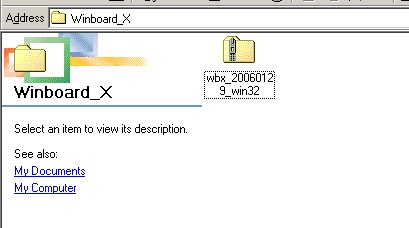
I have extracted the zip file contents to the same folder. The readme file contained in the zip file has information on the modifications that were done to the GUI.
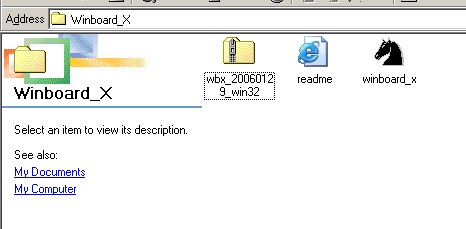
Double-click the Winboard_X executable file and select 'Just view or edit game files' and click 'OK'.
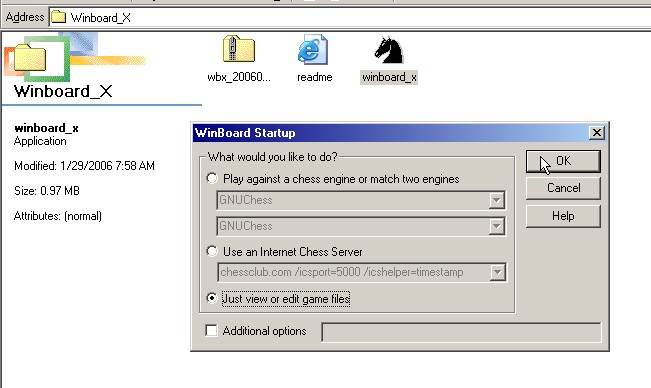
Close all of the windows that opened. What is happening here is that we are allowing Winboard_X to create its winboard.ini file (shown in the graphic below). We will come back to the Winboard GUI in a moment.
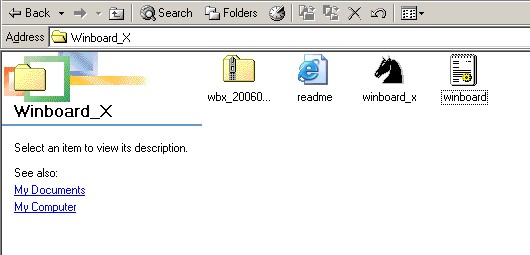
In the Winboard_X folder I have made two additional folders. One named 'Polyglot' and one named 'Chess Engines'. In my personal set up I keep the Polyglot and Chess Engines folders in different locations but for ease of explanation I am putting them in the Winboard_X folder.
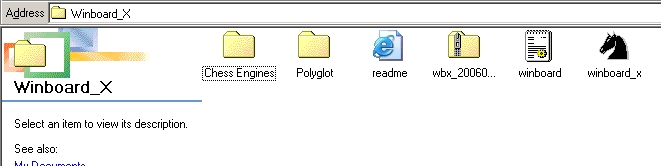
Go to - http://wbec-ridderkerk.nl/html/download.htm - and on the left-hand side of the page click the 'PolyGlot (UCI2WB)' link. On the page that opens, download the original version 'PolyGlot 1.4' zip file and the 'Cygwin1.dll' rar file to a temporary place on your computer,
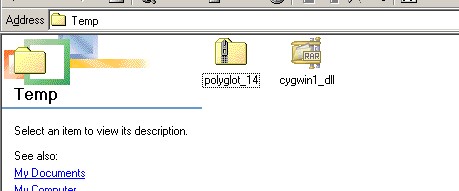
and extract the files contents to the temporary place.
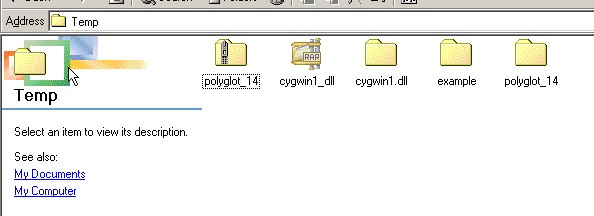
A note: Polyglot 1.4 needs the cygwin1.dll file to work. On the Polyglot download page you will see reference to:
"New: PolyGlot 1.4w (Fabien Letouzy, modified by Fonzy Bluemers!)"
This Fonzy Bluemers modified version of Polyglot functions on its own without the need of the cygwin1.dll file. So if you want, you can use the Fonzy Bluemers modified Polyglot version instead.
In the example, we have downloaded the original version of Polyglot and the cygwin1.dll file to a temporary folder, and have extracted both of the downloaded files to the same folder.
In the Cygwin1.dll folder, that is now in the temporary folder, move the cygwin1.dll file that is in the folder to the Polyglot folder that is located in the Winboard_X folder, and in the polyglot_14 folder move the polyglot exe file, and if you want the readme text file, to the Polyglot folder, too.
Below is what is now in Polyglot folder that is in the Winboard_X folder. (The remaining contents still in the temporary folder can be deleted, if desired.)
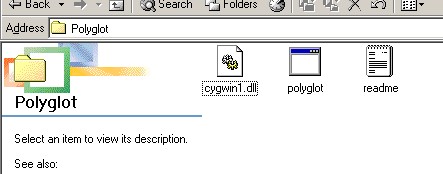
For an example chess engine to use, go to - http://www.rybkachess.com/index.php?auswahl=Demo+version
- and download the free Rybka 2.2n2 zip file. Download the file and extract its contents to the 'Chess Engines' folder that is located in the Winboard_X folder.
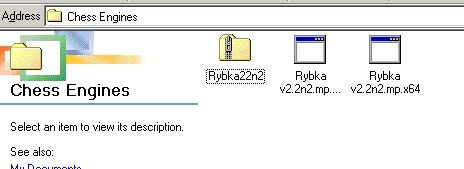
Depending on which kind of operating system you have would determine which of the Rybka engines you use. I have a 32 bit operating system so I delete everything from the folder except the 32 bit version of Rybka.
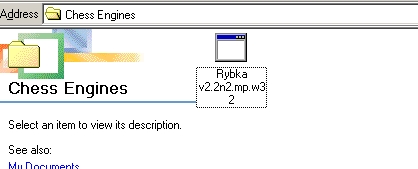
Also of note is that this is a multi-processor version of Rybka. I have a single processor computer but no worries, the engine will run just fine in it too. Rybka does not come with an opening book so we will look at that later.
In the Chess Engines folder that is located in the Winboard_X folder I have now made a folder called 'Rybka 2.2n2'.
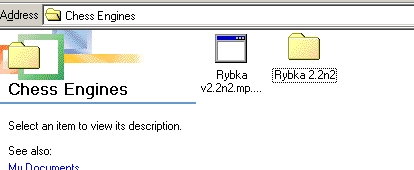
and I have moved the chess engine I am using in this example (Rybka 2.2n2) from the Chess Engines folder to that newly made 'Rybka 2.2n2' folder.
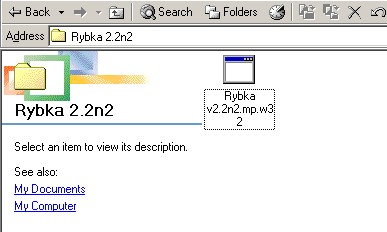
If you want you can also rename the Rybka exe file to a shorter name as I have done.
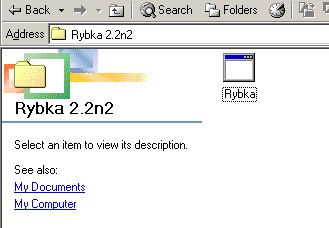
Now it is time to make a polyglot.ini file for the polyglot.exe file to use.
Go to the How to Make a Polyglot ini File Post for information on how the making of a polyglot.ini file is accomplished.
Move this newly made polyglot.ini file to the Polyglot folder that is in the Winboard_X folder.
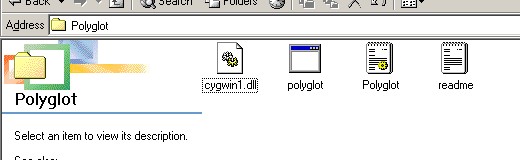
At this point in the Polyglot folder I make another folder called Rybka 2.2n2, and I move the polyglot.exe file, the polyglot.ini file, and since it is being used, the cygwin1.dll file to this Rybka 2.2n2 folder. This is being done so that in the future if it is wished to add other UCI engines for use with the Winboard GUI, each engine can have its own folder in the Polyglot folder. Each chess engine would need to use its own separate polyglot.ini file.
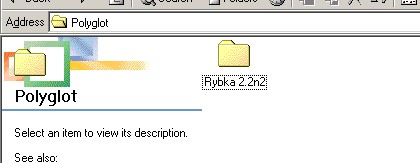
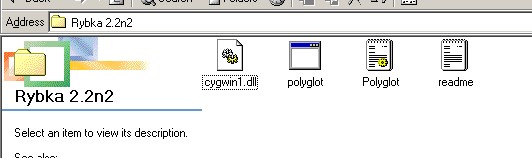
Now since Rybka 2.2n2 does not come with an opening book we will download one and put it in the Rybka 2.2n2 folder where the chess engine is. The book could be saved to anywhere you want but for the example we will put it in the folder with the chess engine.
Go to - http://wbec-ridderkerk.nl/html/download.htm - and on the page will be seen:
"Some PolyGlot books made by: Marc Lacrosse!"
For the example we will download the performance.bin rar file and extract its contents to the Rybka 2.2n2 folder.
This is what is in the Rybka 2.2n2 chess engine folder now.
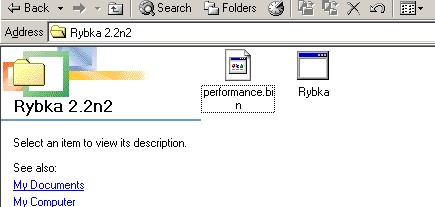
A note on the opening books used with Polyglot. The opening books to be used with Polyglot have a bin extension. These are the only opening books that Polyglot can use. Polyglot has the capability to make opening booksand it can only use opening books that were made by it. Some UCI engines have their own opening books and do not require that a Polyglot book be used with them. Since Rybka in this example does not have the capability to use its own opening book you have to use a Polyglot book if using Rybka in conjunction with Polyglot - and if you want to use an opening book at all.
Another place on the Internet where Polyglot books can be downloaded is Guenther Simon's website here:http://www.rwbc-chess.de/ - click the 'Downloads' link underneath the heading 'RWBC'.
We now have a downloaded opening book in Rybka's engine folder. So now we go to the Polyglot folder, and to its Rybka 2.2n2 folder, and open the polyglot.ini file with a text editor - opening it with notepad is fine.
In the below graphic the important part to show is that the path to the Polyglot book has been manually changed to point to the performance.bin opening book file that was put into the Rybka 2.2n2 folder. Notice the path points to the actual file itself and that the Book= entry above the BookFile= entry has been set to - true. If we were not using a Polyglot book we would set it as Book=false. Also notice in the EngineDir= entry that the path only leads to the 'folder' that the Rybka 2.2n2 engine file is in, and not the engine file itself.
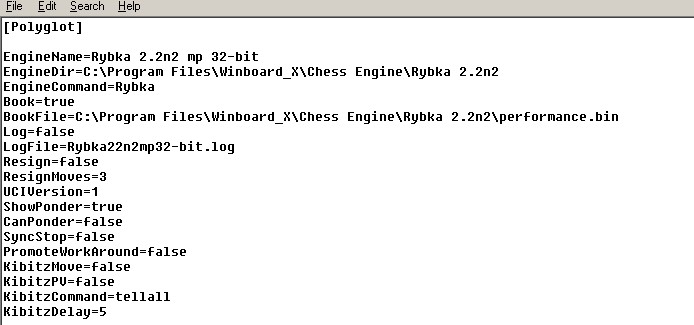
Now go to the Winboard_X folder and open the winboard.ini file with a text editor.
Find the below entry shown in the graphic in the winboard.ini file. What is shown is the area where the path to the chess engine is set so that the Winboard GUI can communicate with the chess engine. Since Winboard cannot communicate with UCI engines we are using the Polyglot adapter to do the exchanging of communication between the chess engine and the Winboard GUI. The Polyglot exe file in turn uses the polyglot.ini file to know what command options to receive and send. So in this example case, instead of inputting the data for the chess engine's path as would be done for a normal Winboard chess engine. We input the data for the path to the Polyglot exe file.

This is the winboard.ini file with the data entered for pointing to the Rybka 2.2n2 chess engine. The Rybka data is actually one line, but I have word wrap selected in notepad.

This is the entry shown in the above graphic displayed as code -
A word about the above path entry structure that is shown in the above code and graphic. Winboard only understands certain syntax; I guess syntax is the correct word to use. Anyway the -
- line has to be structured in a way that the Winboard GUI will understand, or it will not work. I figured out how to structure it by trial and error from what I read in the Winboard help file. Even though I structure it this way and it works for me, I have seen examples where other people structure some things differently than I do and I can only assume that the way they do it works for them. I do not have an explanation for this except maybe in cases where some things appear different, we are all still following certain guidelines that are established for Winboard.
Winboard_X does not come with a Winboard help file. To get a help file I had to download the original Winboard 4.2.7 from Tim Mann's website, install it and then copy, or move, the help file to my Winboard_X folder. Even though the 4.2.7 help file is not updated to the Winboard_X GUI, the information in it is still relevant.
These are the actual currently used chess engine entries for my winboard.ini file -
Notice that the /secondChessProgramNames= field is left at the default entries in my winboard.ini file. In other words I have left the /secondChessProgramNames= section blank. That is because I don't play many chess engine versus chess engine games. If I do play any engine vs. engine matches then I would fill in the secondChessProgramNames= fields. If you want to play engine vs. engine matches with Winboard then you would fill in this area. Just it would use /sd and /scp where required instead of /fd and /fcp.
There are too many things about the entries in the winboard.ini file to be covered here but two things that can be done is for games played through the GUI to be saved to a Pgn file (You have to set the path to the actual pgn file), and with Winboard_X chess fonts can be used for the pieces instead of bitmaps. I have read where some people have problems with Winboard_X in using chess piece fonts with it but I have had no problem with using Chessbase's Fritz font with it, and other chess piece fonts can also be used with it instead.
Now go to the Winboard_X folder and double-click the winboard_x exe file. Make sure that "Play against a chess engine or match two engines" is selected. Since there is only one engine installed (Rybka 2.2n2) that is the one selected. Click the OK button.
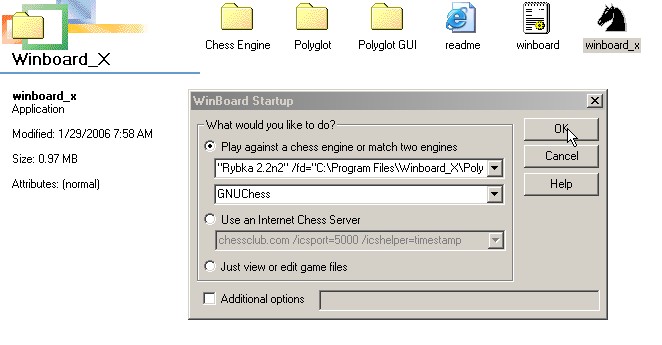
One thing to do is to select 'Board' from the 'Options' menu and make sure 'Moderate' board size is selected. On my computer anyway the moderate board size fills the screen very well. I should note that I use a 800 x 600 screen resolution, so I don't know how things will look at higher resolutions - Maybe o.k., maybe not.
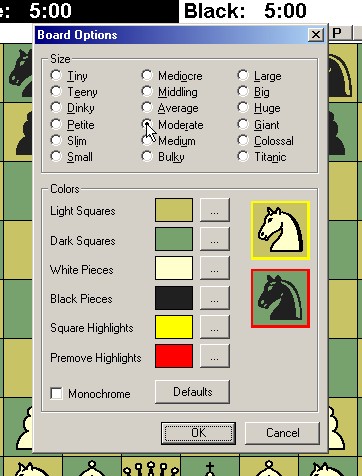
Then in the below example I go to 'Mode' in the menu and select 'Show Engine Output' and 'Show Move History'.
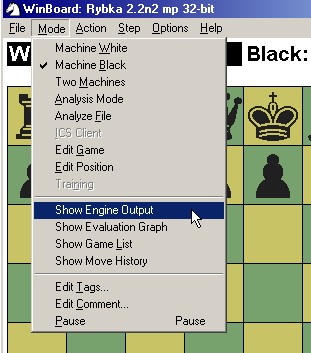
I then move the Engine Output and Move History windows to where I want them.

Go to 'Options > Time Control' to set the game times
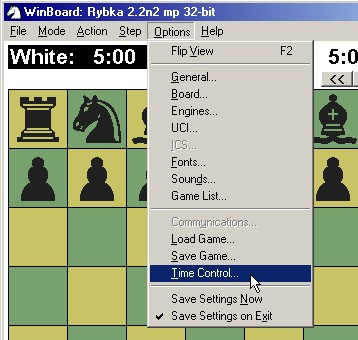
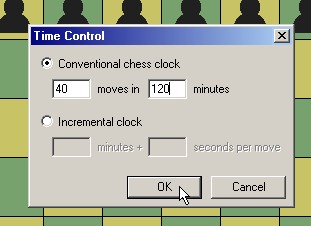
To have Rybka play as the white pieces go to 'Mode > Machine White'
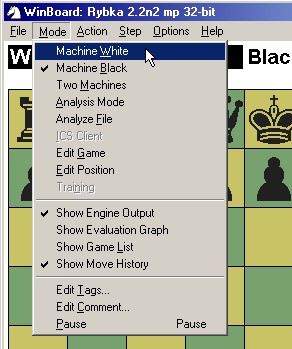
And here Rybka makes the first move
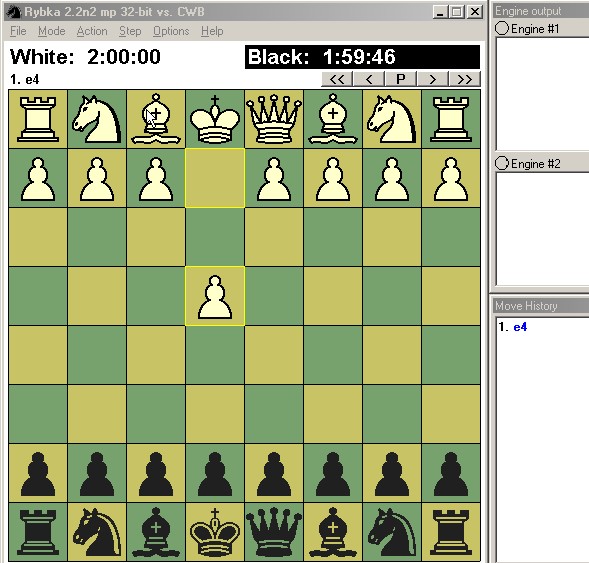
And going to 'Action > Abort' - I abort the game. If I wanted to play the actual game I would move one of the black pieces instead.
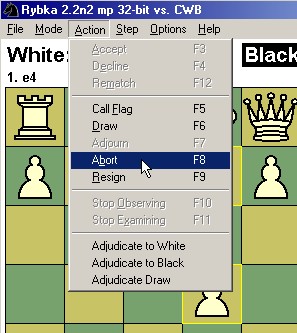
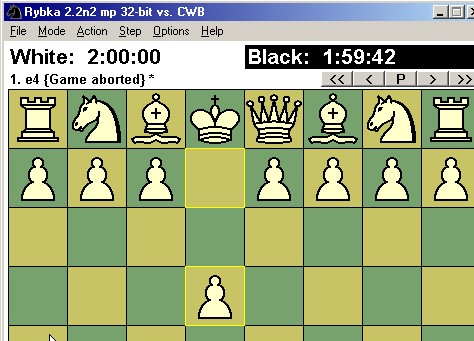
Two things especially to look at in the Winboard GUI not shown here would be 'Options > General' and 'Options > Engines'.
This is basically all the information I can give, it by no means covers everything. Further information can be found through self-discovery and through searching on the Internet or via a knowledgeable friend, and definitely through reading the documentation that comes with Polyglot, and Winboard (whichever version is being used).
***************************************************
Here is a visual representation of what the folder (directory) structure would look like if the above posting were followed.
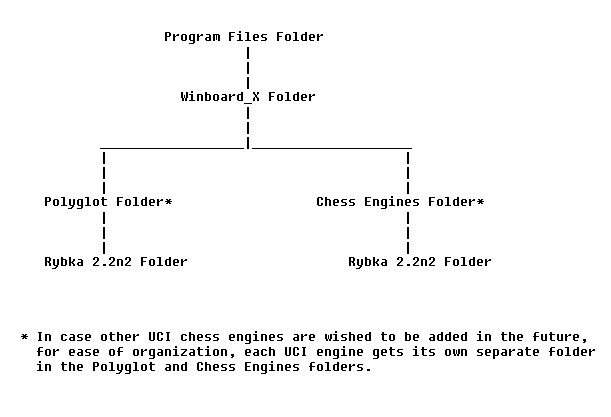
Once it is learned that the paths in the polyglot.ini and winboard.ini files just need to point to the correct places, the folders can be kept pretty much wherever the person using them wants them to be.
This is how I have my folders structured.
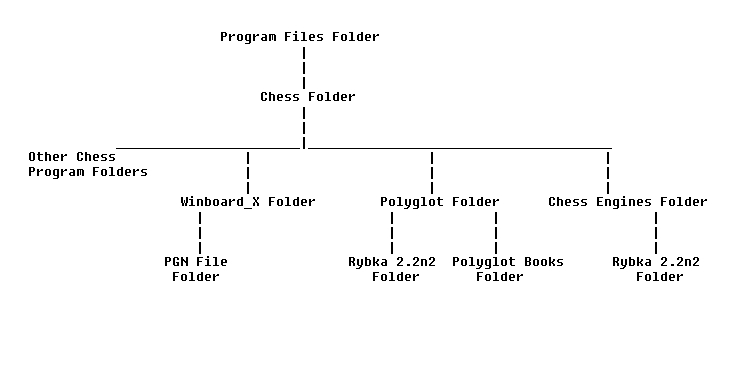
Author:Charles Browne
A-Basic-Guide-for-setting-Winboard-a-UCI-Chess-Engine
Google Translation:
German
A Basic Guide für den Aufbau Winboard einer UCI Schach-Engine
Unten ist ein grundlegender Leitfaden für das Einrichten Winboard UCI Schach-Engines über die Polyglot Adapter verwenden. Winboard_X und das freie UCI Schachengine Rybka 2.2n2 werden im Beispiel verwendet.
************************************
Gehe zu - http://www.ascotti.org/programming/chess/winboard_x.htm - und Download Winboard_X (Die neueste Version von Jan 29, 2006). Winboard_X ist die regelmäßige Tim Manns Winboard GUI mit einigen Modifikationen getan, um es. Es ist ein Winboard_F mit Schach-Varianten zum Download im Internet, aber ich benutze Winboard_X und ich bin mit dieser Version in diesem Beispiel.
Wenn Sie Winboard_F Informationen über sie einsetzen wollen können hier gefunden werden - http://www.open-aurec.com/wbforum/viewtopic.php?t=49439
Hier in meinem Ordner Programme habe ich einen Ordner namens Winboard_X gemacht und heruntergeladen Winboard_X zip-Datei zu.
Ich habe die Zip-Datei Inhalt in den gleichen Ordner extrahiert. Die Readme-Datei in der ZIP-Datei enthaltene Informationen zu den Änderungen, die an der GUI durchgeführt wurden.
Doppelklicken Sie auf das Winboard_X ausführbare Datei und wählen Sie "Nur anzeigen oder bearbeiten Spieldateien" und klicken Sie auf 'OK'.
Schließen Sie alle Fenster, die geöffnet wird. Was hier passiert, ist, dass wir so Winboard_X seine winboard.ini Datei (in der Grafik unten) erstellen. Wir kommen wieder auf die Winboard GUI in einem Augenblick.
In der Winboard_X Ordner habe ich zwei weitere Ordner gemacht. Einer namens "Polyglot" und eine namens "Chess Engines. In meiner persönlichen set up Ich halte die Polyglot und Schach-Engines Ordner an verschiedenen Orten, aber für eine einfache Erklärung, die ich bin, sie in der Winboard_X Ordner.
Gehe zu - http://wbec-ridderkerk.nl/html/download.htm - und auf der linken Seite der Seite auf die Schaltfläche "Polyglot (UCI2WB) 'Link. Auf der Seite, die geöffnet wird, laden Sie die ursprüngliche Version "Polyglot 1,4 'zip-Datei und die" cygwin1.dll' rar Datei in ein temporäres Verzeichnis auf Ihrem Computer,
und entpacken Sie die Dateien Inhalt der temporären Ort.
Eine Anmerkung: Polyglot 1,4 braucht die cygwin1.dll-Datei zu arbeiten. Auf der Polyglot Download-Seite finden Sie auf unter:
"Neu: Polyglot 1.4w (Fabien Letouzy, geändert durch Fonzy Bluemers!)"
Dies Fonzy Bluemers modifizierte Version von Polyglot Funktionen auf seine eigene, ohne die Notwendigkeit der cygwin1.dll Datei. Also, wenn Sie wollen, können Sie die Fonzy Bluemers modifiziert Polyglot Version statt.
Im Beispiel haben wir die ursprüngliche Version von Polyglot und cygwin1.dll-Datei in einen temporären Ordner heruntergeladen und extrahiert haben sowohl der heruntergeladenen Dateien in den gleichen Ordner.
In der cygwin1.dll Ordner, das jetzt in den temporären Ordner ist, bewegen Sie den cygwin1.dll Datei, die im Ordner in den Polyglot Ordner, in dem Winboard_X Ordner befindet, und in der polyglot_14 Ordner verschieben die polyglotte exe-Datei, und Wenn Sie die Readme-Textdatei, die Polyglot Ordner auch wollen.
Unten ist das, was jetzt in Polyglot Ordner, in dem Winboard_X Ordner ist. (Die restlichen Inhalt noch in den temporären Ordner kann gelöscht werden, wenn gewünscht.)
Für ein Beispiel Schach-Engine zu verwenden, zu gehen - http://www.rybkachess.com/index.php?auswahl=Demo+version
- Und laden Sie die kostenlose Rybka 2.2n2 ZIP-Datei. Laden Sie die Datei herunter und entpacken den Inhalt mit den 'Chess Engines Ordner, in dem Winboard_X Ordner befindet.
Je nachdem, welche Art von Betriebssystem haben würde bestimmen, welche der Rybka-Motoren die Sie benutzen. Ich habe eine 32-Bit-Betriebssystem, damit ich alles aus dem Ordner außer der 32-Bit-Version von Rybka löschen.
Bemerkenswert ist auch, dass dies ein Multi-Prozessor-Version von Rybka ist. Ich habe einen einzelnen Prozessor-Computer, aber keine Sorge, der Motor läuft ganz gut drin. Rybka nicht mit einer Öffnung Buches kommen, so werden wir an, dass später.
In der Schach-Engines Ordner, in dem Winboard_X Ordner befindet Ich habe jetzt einen Ordner namens "Rybka 2.2n2 'gemacht.
und ich habe die Schach-Engine die ich in diesem Beispiel benutze (Rybka 2.2n2) aus dem Schach-Engines Ordner zu diesem neu geschaffenen "Rybka 2.2n2"-Ordner verschoben.
Wenn Sie möchten, können Sie auch umbenennen Rybka exe Datei auf einen kürzeren Namen wie ich getan habe.
Jetzt ist es Zeit, einen polyglot.ini Datei für den polyglot.exe Datei zu bedienen.
Zum Erstellen eines Polyglot ini-Datei Post für Informationen darüber, wie das Anfertigen einer polyglot.ini Datei erfolgt Stellen.
Verschieben Sie diese neu gemacht polyglot.ini Datei auf den Polyglot Ordner, in dem Winboard_X Ordner ist.
An diesem Punkt in der Polyglot Ordner ich einen anderen Ordner namens Rybka 2.2n2 machen, und ich bewege die polyglot.exe Datei, die polyglot.ini Datei, und da es verwendet wird, die cygwin1.dll Datei auf dieses Rybka 2.2n2 Ordner. Dies wird getan, so dass in der Zukunft, wenn es gewünscht wird, zu anderen UCI-Engines für den Einsatz mit dem Winboard GUI hinzuzufügen, jeder Motor kann seine eigenen Ordner im Polyglot Ordner haben. Jeder Schach-Engine müsste seine eigene separate polyglot.ini Datei verwenden.
Jetzt, da Rybka 2.2n2 nicht mit einer Öffnung Buch kommen, werden wir downloaden ein und steckte es in die Rybka 2.2n2 Ordner, in dem Schach-Engine ist. Das Buch könnte überall Sie wollen gerettet werden, aber für das Beispiel werden wir es in den Ordner mit der Schach-Engine setzen.
Gehe zu - http://wbec-ridderkerk.nl/html/download.htm - und auf der Seite zu sehen sein wird:
"Einige Polyglot Pfund von: Marc Lacrosse!"
Für das Beispiel werden wir laden Sie die performance.bin rar-Datei und extrahieren Sie den Inhalt der Rybka 2.2n2 Ordner.
Dies ist, was in der Rybka 2.2n2 Schach-Engine Ordner jetzt.
Ein Hinweis auf die Öffnung Bücher mit Polyglot verwendet. Die Öffnungszeiten Bücher mit Polyglot verwendet werden haben eine bin-Erweiterung. Dies sind die einzigen Öffnung Bücher, die Polyglot verwenden können. Polyglot hat die Fähigkeit, Öffnung booksand machen es können nur die durch die Öffnung Pfund vorgenommen wurden. Einige UCI-Engines haben eine eigene Öffnung Bücher und nicht verlangen, dass ein Polyglot Buch mit ihnen verwendet werden. Seit Rybka in diesem Beispiel nicht über die Fähigkeit, seine eigenen Eröffnungsbuch verwenden, müssen Sie einen Polyglot Buch verwenden, wenn mit Rybka in Verbindung mit Polyglot - und wenn Sie wollen, um eine Öffnung Buch überhaupt zu verwenden.
Ein weiterer Ort im Internet, wo Polyglot Bücher heruntergeladen werden kann, ist Günther Simon Webseite hier:
http://www.rwbc-chess.de/ - Klicken Sie auf die 'Downloads' Link unter der Überschrift "RWBC '.
Wir haben jetzt eine heruntergeladen Eröffnungsbuch in Rybka-Engine-Ordner. So nun kommen wir zu dem Polyglot Ordner gehen und seine Rybka 2.2n2 Ordner, und öffnen Sie die polyglot.ini Datei mit einem Text-Editor - Öffnen mit Notepad ist in Ordnung.
In der unten Grafik der wichtige Teil zu zeigen, ist, dass der Pfad zur Polyglot Buch wurde manuell geändert, um zum performance.bin Eröffnungsbuch Datei, die in der Rybka 2.2n2 Ordner abgelegt wurde verweisen. Beachten Sie die Pfad verweist auf die eigentliche Datei selbst und dass das Buch = Eintrag über den BookFile = Eintrag wurde auf gesetzt - wahr. Wenn wir nicht mit einem Polyglot book wir würden es als Buch = false gesetzt. Auch in der EngineDir = Eintrag feststellen, dass der Weg führt nur zu dem "Ordner", dass die Rybka 2.2n2 Engine-Datei befindet, und nicht der Motor Datei selber.
Nun zu den Winboard_X Ordner und öffnen Sie die winboard.ini Datei mit einem Text-Editor.
Finden Sie die folgenden Eintrag in der Grafik im winboard.ini Datei angezeigt. Was gezeigt wird, ist der Bereich, wo der Weg zur Schach-Engine gesetzt, so dass die Winboard GUI kann mit der Schach-Engine zu kommunizieren. Da Winboard kann nicht mit UCI-Engines kommunizieren wir mit dem Polyglot Adapter, um den Austausch von Kommunikation zwischen dem Schach-Engine und der Winboard GUI zu tun. Die Polyglot exe-Datei wiederum nutzt die polyglot.ini Datei zu wissen, was Befehlsoptionen zu empfangen und zu senden. Also in diesem Beispiel dann anstelle der Eingabe der Daten für die Schach-Engine den Weg, wie es für einen normalen Winboard Schach-Engine ausgeführt werden. Wir Eingabe der Daten für den Pfad zu dem Polyglot exe-Datei.
Dies ist die winboard.ini Datei mit den Daten für den Hinweis auf die Rybka 2.2n2 Schachengine eingegeben. Das Rybka Daten tatsächlich eine Zeile, aber ich habe Zeilenumbruch in Notepad ausgewählt.
Dies ist der Eintrag in der obigen Grafik als Code angezeigt gezeigt -
Code:
}
/ FirstChessProgramNames = {"Rybka 2.2n2" / fd = "C: \ Program Files \ Winboard_X \ Polyglot \ Rybka 2.2n2" / fcp = 'polyglotte "
}
/ SecondChessProgramNames = {GNUChess
"GNUChes5 xboard"
}
Ein Wort zu den oben Pfadeintrag Struktur, die in den obigen Code und Grafik angezeigt wird. Winboard versteht nur bestimmte Syntax, ich denke Syntax ist das richtige Wort zu benutzen. Jedenfalls the -
Code:
"Rybka 2.2n2" / fd = "C: \ Program Files \ Winboard_X \ Polyglot \ Rybka 2.2n2" / fcp = 'polyglotte "
- Zeile hat, in einer Weise, dass die GUI Winboard wird verstehen strukturiert werden, oder es wird nicht funktionieren. Ich habe herausgefunden, wie man es durch Versuch und Irrtum, was lese ich in der Winboard Hilfedatei zu strukturieren. Obwohl ich es strukturieren diese Weise und es funktioniert für mich, habe ich Beispiele, wo andere Menschen strukturieren einige Dinge anders als ich gesehen und ich kann nur annehmen, dass die Art, wie sie es bei ihnen funktioniert. Ich habe nicht eine Erklärung dafür, außer vielleicht in Fällen, in denen einige Dinge anders erscheinen, sind wir alle noch nach bestimmten Richtlinien, die für Winboard ansässig sind.
Winboard_X nicht mit einem Winboard Hilfedatei kommen. Um eine Hilfedatei Ich musste die ursprüngliche Winboard 4.2.7 downloaden von Tim Manns Website zu erhalten, installieren Sie es und dann kopieren oder verschieben Sie die Hilfe-Datei an meine Winboard_X Ordner. Auch wenn die 4.2.7 Hilfedatei ist nicht auf den Winboard_X GUI aktualisiert, die Informationen in noch relevant.
Dies sind die eigentlichen derzeit verwendeten Schach-Engine Einträge für meine winboard.ini Datei -
Code:
}
/ FirstChessProgramNames = {"Delfi 5.3b - 1000 Elo" / fd = "C: \ Program Files \ Chess \ Chess Engines \ Delfi \ Delfi 5.3b" / fcp = 'DelfiT'
"Delfi 5,4 bis 1500 Elo" / fd = "C: \ Program Files \ Chess \ Chess Engines \ Delfi \ Delfi 5,4" / fcp = 'DelfiT'
"Hiarcs 10 bis 1250 Elo" / fd = "C: \ Program Files \ Chess \ Polyglot \ Hiarcs \ Hiarcs 10" / fcp = 'polyglotte "
"Hiarcs 11,1 bis 1500 Elo" / fd = "C: \ Program Files \ Chess \ Polyglot \ Hiarcs \ Hiarcs 11,1" / fcp = 'polyglotte "
"Prodeo 1,6 UCI - Absolute Beginner Player" / fd = "C: \ Program Files \ Chess \ Polyglot \ Prodeo 1,6 \ Absolute Beginner Player" / fcp = 'polyglotte "
"Prodeo 1,6 UCI - Durchschnittliche Verein Player" / fd = "C: \ Program Files \ Chess \ Polyglot \ Prodeo 1,6 \ Durchschnittliche Verein Player" / fcp = 'polyglotte "
"Prodeo 1,6 UCI - Starke Verein Player" / fd = "C: \ Program Files \ Chess \ Polyglot \ Prodeo 1,6 \ Strong Verein Player" / fcp = 'polyglotte "
"Rybka 1.2f - 1500 Elo" / fd = "C: \ Program Files \ Chess \ Polyglot \ Rybkas \ Rybka 1.2f" / fcp = 'polyglotte "
"Rybka 2.3.2a - 1500 Elo" / fd = "C: \ Program Files \ Chess \ Polyglot \ Rybkas \ Rybka 2.3.2a" / fcp = 'polyglotte "
"Ufim 8,02 bis 1500 Elo" / fd = "C: \ Program Files \ Chess \ Polyglot \ Ufim 8,02" / fcp = 'polyglotte "
}
/ SecondChessProgramNames = {GNUChess
"GNUChes5 xboard"
}
Beachten Sie, dass die / secondChessProgramNames = Feld an den Standard-Einträge in meinem winboard.ini Datei bleibt. Mit anderen Worten: Ich habe verließen die / secondChessProgramNames = Abschnitt leer. Das ist, weil ich nicht spielen viele Schach-Engine im Vergleich zu Schach-Engine-Spiele. Wenn ich spiele jeden Motor vs Engine Spiele zu tun, dann würde ich in den secondChessProgramNames = Felder ausfüllen. Wenn Sie den Motor gegen Motor Matches mit Winboard spielen wollen, dann würden Sie in diesem Bereich zu füllen. Nur wäre es verwenden / sd und / scp bei Bedarf anstelle von / fd und / FCP.
Es gibt zu viele Dinge über die Einträge in der winboard.ini Datei hier behandelt werden, aber zwei Dinge, die getan werden kann, ist für die Spiele über das GUI spielte zu einer PGN-Datei gespeichert werden (Sie müssen den Pfad zu dem tatsächlichen pgn gesetzt Datei), und mit Winboard_X Schach-Zeichensätze für den Stücken anstelle von Bitmaps verwendet werden. Ich habe gelesen, wo einige Leute Probleme mit Winboard_X bei der Verwendung Schachfigur Schriften mit ihm haben, aber ich habe kein Problem mit der Verwendung von Chessbase Fritz-font mit ihm und anderen Schachfigur Fonts können auch mit ihm anstelle werden.
Nun zu den Winboard_X Ordner und doppelklicken Sie auf das winboard_x exe-Datei. Stellen Sie sicher, dass "gegen einen Schach-Engine spielen oder passen zwei Motoren" ausgewählt ist. Da nur ein Motor installiert (Rybka 2.2n2), die das jeweils angewählte ist. Klicken Sie auf die Schaltfläche OK.
Eine Sache zu tun ist, 'Board' aus dem Menü "Optionen" auswählen und sicherstellen, "Moderat" Board-Größe ausgewählt ist. Auf meinem Computer sowieso die moderate Boardgröße füllt den Bildschirm sehr gut. Ich sollte anmerken, dass ich eine 800 x 600 Bildschirmauflösung verwenden, so dass ich nicht weiß, wie sich die Dinge bei höheren Auflösungen aussehen - vielleicht ok, vielleicht auch nicht.
Dann in das nachfolgende Beispiel gehe ich zu 'Mode' im Menü, und wählen Sie 'Show Motorleistung' und 'anzeigen Verschieben History'.
Ich habe dann bewegen Sie die Motorleistung und Verschieben History-Fenster, wo ich sie haben wollen.
Gehen Sie zu 'Optionen> Time Control', um das Spiel mal gesetzt
Haben Rybka spielen, wie die weißen Stücke 'Mode> Machine White' gehen
Und hier Rybka macht den ersten Schritt
Und er ging zu "Aktion> Abort '- ich abbrechen Spiel. Wenn ich das eigentliche Spiel spielen wollte ich einen der schwarzen Stück Statt bewegen.
Zwei Dinge vor allem bei in der Winboard GUI schauen hier nicht gezeigt würde 'Options> General' und 'Optionen> Motoren' sein.
Dies ist im Grunde alle Informationen, die ich geben kann es keineswegs deckt alles ab. Weitere Informationen können durch Selbst-Entdeckung und durch die Suche im Internet oder über ein kenntnisreicher Freund gefunden werden, und auf jeden Fall durch das Lesen der Dokumentation, die mit Polyglot kommt, und Winboard (je Version verwendet wird).
************************************************** *
Hier ist eine visuelle Darstellung von dem, was der Ordner (Verzeichnis)-Struktur aussehen würde, wenn die oben Beitrag befolgt wurden.
Sobald es gelernt wird, dass die Pfade in den polyglot.ini und winboard.ini Dateien müssen nur an die richtige Stelle verweisen, können die Ordner so ziemlich gehalten werden, wo die Person, die sie will, dass sie sein.
Dies ist, wie ich meine Ordner strukturiert.
Autor: Charles Browne
************************************
Go to - http://www.ascotti.org/programming/chess/winboard_x.htm - and download Winboard_X (The latest version from Jan 29, 2006). Winboard_X is the regular Tim Mann's Winboard GUI with some modifications done to it. There is a Winboard_F with chess variants for download on the Internet but I use Winboard_X and I am using that version in this example.
If you desire to use Winboard_F information on it can be found here - http://www.open-aurec.com/wbforum/viewtopic.php?t=49439
Here in my Program Files folder I have made a folder named Winboard_X and downloaded the Winboard_X zip file to it.
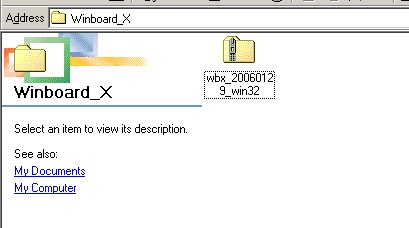
I have extracted the zip file contents to the same folder. The readme file contained in the zip file has information on the modifications that were done to the GUI.
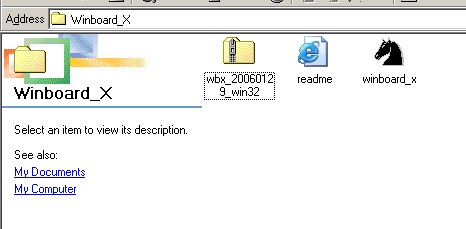
Double-click the Winboard_X executable file and select 'Just view or edit game files' and click 'OK'.
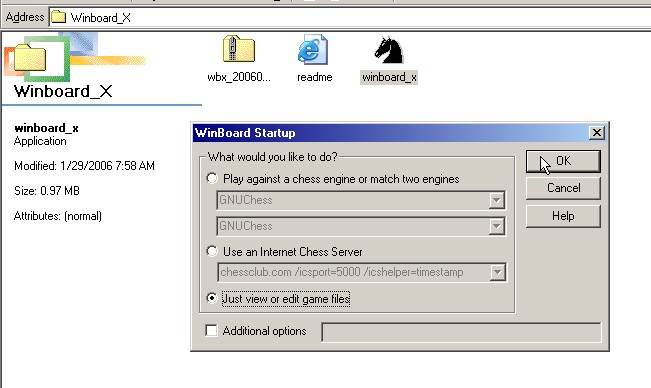
Close all of the windows that opened. What is happening here is that we are allowing Winboard_X to create its winboard.ini file (shown in the graphic below). We will come back to the Winboard GUI in a moment.
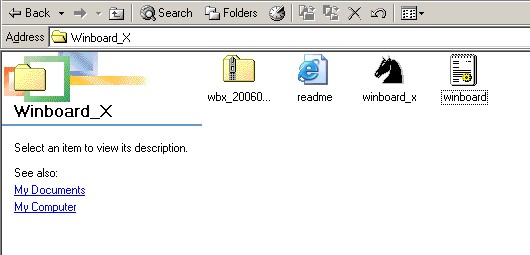
In the Winboard_X folder I have made two additional folders. One named 'Polyglot' and one named 'Chess Engines'. In my personal set up I keep the Polyglot and Chess Engines folders in different locations but for ease of explanation I am putting them in the Winboard_X folder.
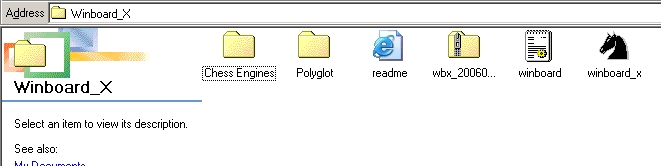
Go to - http://wbec-ridderkerk.nl/html/download.htm - and on the left-hand side of the page click the 'PolyGlot (UCI2WB)' link. On the page that opens, download the original version 'PolyGlot 1.4' zip file and the 'Cygwin1.dll' rar file to a temporary place on your computer,
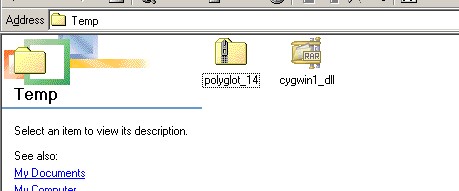
and extract the files contents to the temporary place.
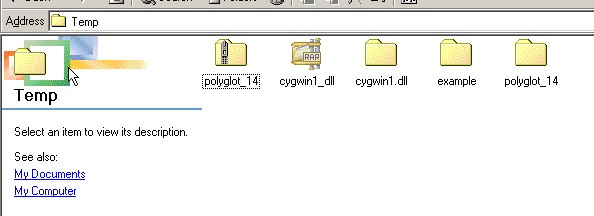
A note: Polyglot 1.4 needs the cygwin1.dll file to work. On the Polyglot download page you will see reference to:
"New: PolyGlot 1.4w (Fabien Letouzy, modified by Fonzy Bluemers!)"
This Fonzy Bluemers modified version of Polyglot functions on its own without the need of the cygwin1.dll file. So if you want, you can use the Fonzy Bluemers modified Polyglot version instead.
In the example, we have downloaded the original version of Polyglot and the cygwin1.dll file to a temporary folder, and have extracted both of the downloaded files to the same folder.
In the Cygwin1.dll folder, that is now in the temporary folder, move the cygwin1.dll file that is in the folder to the Polyglot folder that is located in the Winboard_X folder, and in the polyglot_14 folder move the polyglot exe file, and if you want the readme text file, to the Polyglot folder, too.
Below is what is now in Polyglot folder that is in the Winboard_X folder. (The remaining contents still in the temporary folder can be deleted, if desired.)
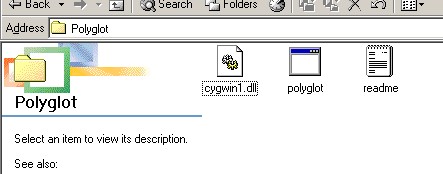
For an example chess engine to use, go to - http://www.rybkachess.com/index.php?auswahl=Demo+version
- and download the free Rybka 2.2n2 zip file. Download the file and extract its contents to the 'Chess Engines' folder that is located in the Winboard_X folder.
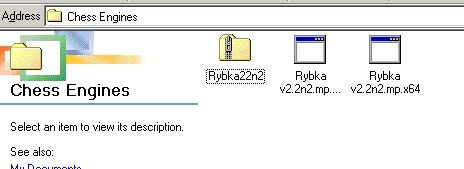
Depending on which kind of operating system you have would determine which of the Rybka engines you use. I have a 32 bit operating system so I delete everything from the folder except the 32 bit version of Rybka.
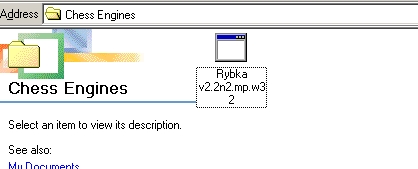
Also of note is that this is a multi-processor version of Rybka. I have a single processor computer but no worries, the engine will run just fine in it too. Rybka does not come with an opening book so we will look at that later.
In the Chess Engines folder that is located in the Winboard_X folder I have now made a folder called 'Rybka 2.2n2'.
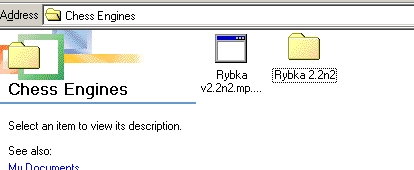
and I have moved the chess engine I am using in this example (Rybka 2.2n2) from the Chess Engines folder to that newly made 'Rybka 2.2n2' folder.
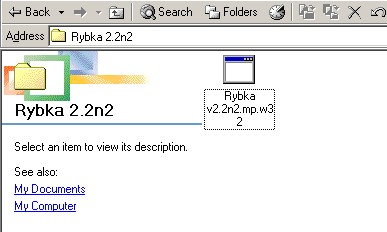
If you want you can also rename the Rybka exe file to a shorter name as I have done.
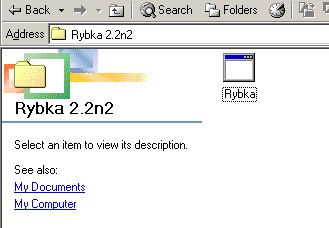
Now it is time to make a polyglot.ini file for the polyglot.exe file to use.
Go to the How to Make a Polyglot ini File Post for information on how the making of a polyglot.ini file is accomplished.
Move this newly made polyglot.ini file to the Polyglot folder that is in the Winboard_X folder.
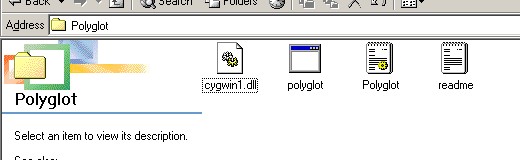
At this point in the Polyglot folder I make another folder called Rybka 2.2n2, and I move the polyglot.exe file, the polyglot.ini file, and since it is being used, the cygwin1.dll file to this Rybka 2.2n2 folder. This is being done so that in the future if it is wished to add other UCI engines for use with the Winboard GUI, each engine can have its own folder in the Polyglot folder. Each chess engine would need to use its own separate polyglot.ini file.
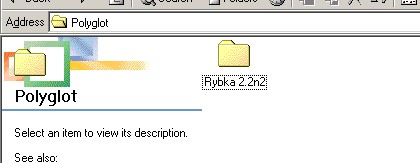
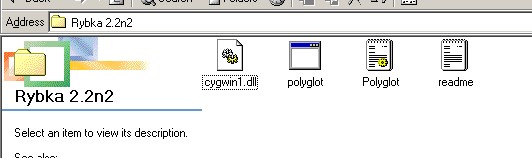
Now since Rybka 2.2n2 does not come with an opening book we will download one and put it in the Rybka 2.2n2 folder where the chess engine is. The book could be saved to anywhere you want but for the example we will put it in the folder with the chess engine.
Go to - http://wbec-ridderkerk.nl/html/download.htm - and on the page will be seen:
"Some PolyGlot books made by: Marc Lacrosse!"
For the example we will download the performance.bin rar file and extract its contents to the Rybka 2.2n2 folder.
This is what is in the Rybka 2.2n2 chess engine folder now.
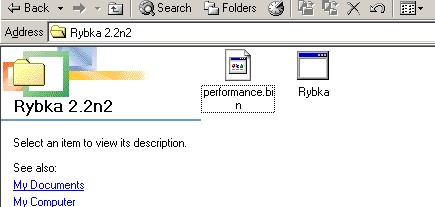
A note on the opening books used with Polyglot. The opening books to be used with Polyglot have a bin extension. These are the only opening books that Polyglot can use. Polyglot has the capability to make opening booksand it can only use opening books that were made by it. Some UCI engines have their own opening books and do not require that a Polyglot book be used with them. Since Rybka in this example does not have the capability to use its own opening book you have to use a Polyglot book if using Rybka in conjunction with Polyglot - and if you want to use an opening book at all.
Another place on the Internet where Polyglot books can be downloaded is Guenther Simon's website here:http://www.rwbc-chess.de/ - click the 'Downloads' link underneath the heading 'RWBC'.
We now have a downloaded opening book in Rybka's engine folder. So now we go to the Polyglot folder, and to its Rybka 2.2n2 folder, and open the polyglot.ini file with a text editor - opening it with notepad is fine.
In the below graphic the important part to show is that the path to the Polyglot book has been manually changed to point to the performance.bin opening book file that was put into the Rybka 2.2n2 folder. Notice the path points to the actual file itself and that the Book= entry above the BookFile= entry has been set to - true. If we were not using a Polyglot book we would set it as Book=false. Also notice in the EngineDir= entry that the path only leads to the 'folder' that the Rybka 2.2n2 engine file is in, and not the engine file itself.
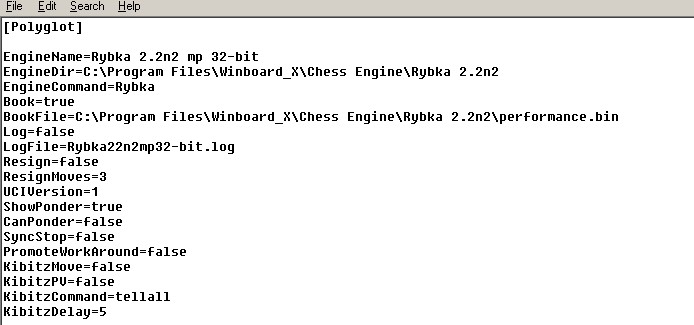
Now go to the Winboard_X folder and open the winboard.ini file with a text editor.
Find the below entry shown in the graphic in the winboard.ini file. What is shown is the area where the path to the chess engine is set so that the Winboard GUI can communicate with the chess engine. Since Winboard cannot communicate with UCI engines we are using the Polyglot adapter to do the exchanging of communication between the chess engine and the Winboard GUI. The Polyglot exe file in turn uses the polyglot.ini file to know what command options to receive and send. So in this example case, instead of inputting the data for the chess engine's path as would be done for a normal Winboard chess engine. We input the data for the path to the Polyglot exe file.

This is the winboard.ini file with the data entered for pointing to the Rybka 2.2n2 chess engine. The Rybka data is actually one line, but I have word wrap selected in notepad.

This is the entry shown in the above graphic displayed as code -
| Code: |
} /firstChessProgramNames={"Rybka 2.2n2" /fd="C:\Program Files\Winboard_X\Polyglot\Rybka 2.2n2" /fcp='polyglot' } /secondChessProgramNames={GNUChess "GNUChes5 xboard" } |
A word about the above path entry structure that is shown in the above code and graphic. Winboard only understands certain syntax; I guess syntax is the correct word to use. Anyway the -
| Code: |
"Rybka 2.2n2" /fd="C:\Program Files\Winboard_X\Polyglot\Rybka 2.2n2" /fcp='polyglot' |
- line has to be structured in a way that the Winboard GUI will understand, or it will not work. I figured out how to structure it by trial and error from what I read in the Winboard help file. Even though I structure it this way and it works for me, I have seen examples where other people structure some things differently than I do and I can only assume that the way they do it works for them. I do not have an explanation for this except maybe in cases where some things appear different, we are all still following certain guidelines that are established for Winboard.
Winboard_X does not come with a Winboard help file. To get a help file I had to download the original Winboard 4.2.7 from Tim Mann's website, install it and then copy, or move, the help file to my Winboard_X folder. Even though the 4.2.7 help file is not updated to the Winboard_X GUI, the information in it is still relevant.
These are the actual currently used chess engine entries for my winboard.ini file -
| Code: |
} /firstChessProgramNames={"Delfi 5.3b - 1000 Elo" /fd="C:\Program Files\Chess\Chess Engines\Delfi\Delfi 5.3b" /fcp='DelfiT' "Delfi 5.4 - 1500 Elo" /fd="C:\Program Files\Chess\Chess Engines\Delfi\Delfi 5.4" /fcp='DelfiT' "Hiarcs 10 - 1250 Elo" /fd="C:\Program Files\Chess\Polyglot\Hiarcs\Hiarcs 10" /fcp='polyglot' "Hiarcs 11.1 - 1500 Elo" /fd="C:\Program Files\Chess\Polyglot\Hiarcs\Hiarcs 11.1" /fcp='polyglot' "ProDeo 1.6 UCI - Absolute Novice Player" /fd="C:\Program Files\Chess\Polyglot\ProDeo 1.6\Absolute Novice Player" /fcp='polyglot' "ProDeo 1.6 UCI - Average Club Player" /fd="C:\Program Files\Chess\Polyglot\ProDeo 1.6\Average Club Player" /fcp='polyglot' "ProDeo 1.6 UCI - Strong Club Player" /fd="C:\Program Files\Chess\Polyglot\ProDeo 1.6\Strong Club Player" /fcp='polyglot' "Rybka 1.2f - 1500 Elo" /fd="C:\Program Files\Chess\Polyglot\Rybkas\Rybka 1.2f" /fcp='polyglot' "Rybka 2.3.2a - 1500 Elo" /fd="C:\Program Files\Chess\Polyglot\Rybkas\Rybka 2.3.2a" /fcp='polyglot' "Ufim 8.02 - 1500 Elo" /fd="C:\Program Files\Chess\Polyglot\Ufim 8.02" /fcp='polyglot' } /secondChessProgramNames={GNUChess "GNUChes5 xboard" } |
Notice that the /secondChessProgramNames= field is left at the default entries in my winboard.ini file. In other words I have left the /secondChessProgramNames= section blank. That is because I don't play many chess engine versus chess engine games. If I do play any engine vs. engine matches then I would fill in the secondChessProgramNames= fields. If you want to play engine vs. engine matches with Winboard then you would fill in this area. Just it would use /sd and /scp where required instead of /fd and /fcp.
There are too many things about the entries in the winboard.ini file to be covered here but two things that can be done is for games played through the GUI to be saved to a Pgn file (You have to set the path to the actual pgn file), and with Winboard_X chess fonts can be used for the pieces instead of bitmaps. I have read where some people have problems with Winboard_X in using chess piece fonts with it but I have had no problem with using Chessbase's Fritz font with it, and other chess piece fonts can also be used with it instead.
Now go to the Winboard_X folder and double-click the winboard_x exe file. Make sure that "Play against a chess engine or match two engines" is selected. Since there is only one engine installed (Rybka 2.2n2) that is the one selected. Click the OK button.
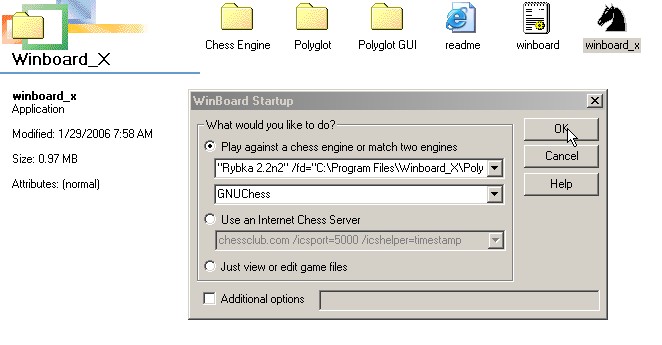
One thing to do is to select 'Board' from the 'Options' menu and make sure 'Moderate' board size is selected. On my computer anyway the moderate board size fills the screen very well. I should note that I use a 800 x 600 screen resolution, so I don't know how things will look at higher resolutions - Maybe o.k., maybe not.
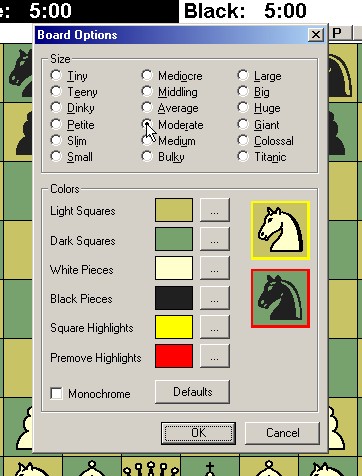
Then in the below example I go to 'Mode' in the menu and select 'Show Engine Output' and 'Show Move History'.
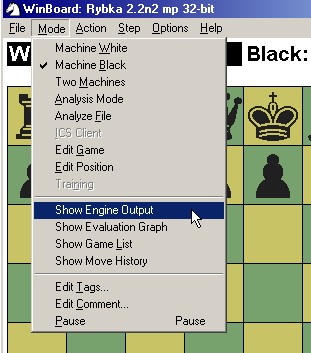
I then move the Engine Output and Move History windows to where I want them.

Go to 'Options > Time Control' to set the game times
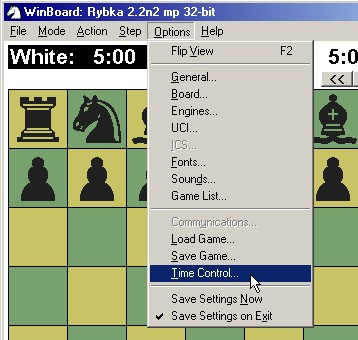
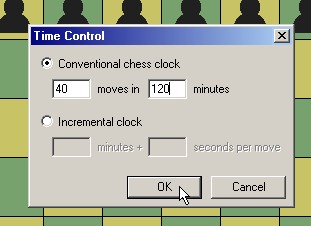
To have Rybka play as the white pieces go to 'Mode > Machine White'
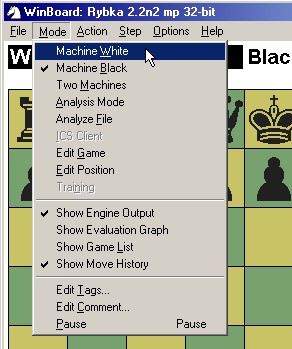
And here Rybka makes the first move
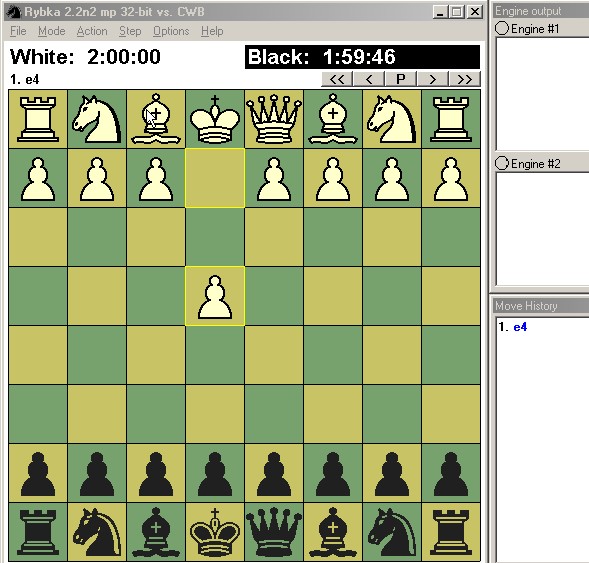
And going to 'Action > Abort' - I abort the game. If I wanted to play the actual game I would move one of the black pieces instead.
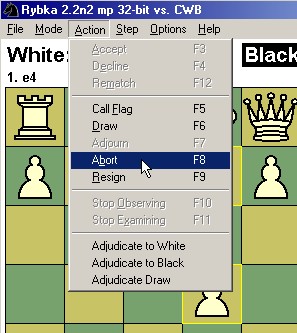
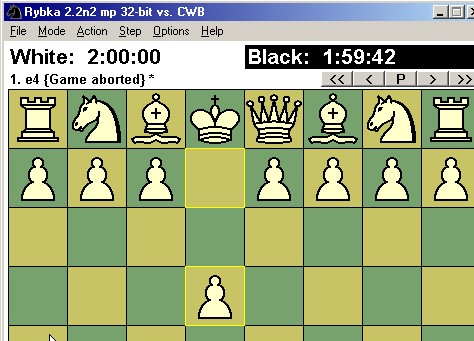
Two things especially to look at in the Winboard GUI not shown here would be 'Options > General' and 'Options > Engines'.
This is basically all the information I can give, it by no means covers everything. Further information can be found through self-discovery and through searching on the Internet or via a knowledgeable friend, and definitely through reading the documentation that comes with Polyglot, and Winboard (whichever version is being used).
***************************************************
Here is a visual representation of what the folder (directory) structure would look like if the above posting were followed.
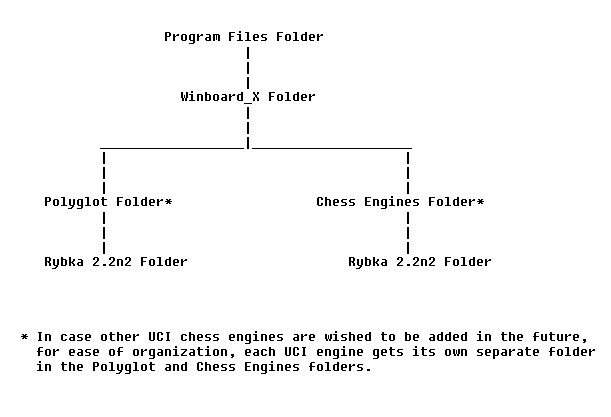
Once it is learned that the paths in the polyglot.ini and winboard.ini files just need to point to the correct places, the folders can be kept pretty much wherever the person using them wants them to be.
This is how I have my folders structured.
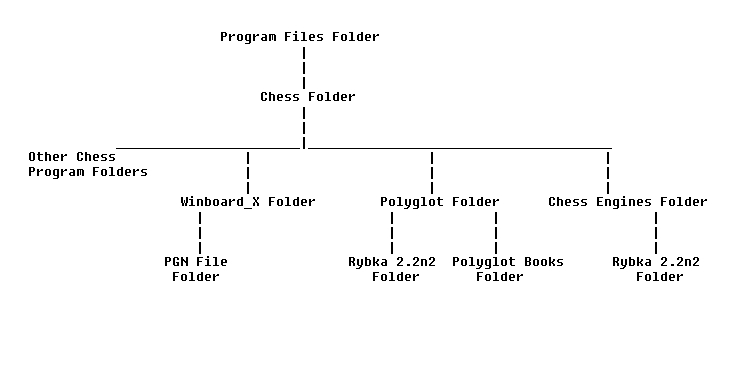
Author:Charles Browne
A-Basic-Guide-for-setting-Winboard-a-UCI-Chess-Engine
Google Translation:
German
A Basic Guide für den Aufbau Winboard einer UCI Schach-Engine
Unten ist ein grundlegender Leitfaden für das Einrichten Winboard UCI Schach-Engines über die Polyglot Adapter verwenden. Winboard_X und das freie UCI Schachengine Rybka 2.2n2 werden im Beispiel verwendet.
************************************
Gehe zu - http://www.ascotti.org/programming/chess/winboard_x.htm - und Download Winboard_X (Die neueste Version von Jan 29, 2006). Winboard_X ist die regelmäßige Tim Manns Winboard GUI mit einigen Modifikationen getan, um es. Es ist ein Winboard_F mit Schach-Varianten zum Download im Internet, aber ich benutze Winboard_X und ich bin mit dieser Version in diesem Beispiel.
Wenn Sie Winboard_F Informationen über sie einsetzen wollen können hier gefunden werden - http://www.open-aurec.com/wbforum/viewtopic.php?t=49439
Hier in meinem Ordner Programme habe ich einen Ordner namens Winboard_X gemacht und heruntergeladen Winboard_X zip-Datei zu.
Ich habe die Zip-Datei Inhalt in den gleichen Ordner extrahiert. Die Readme-Datei in der ZIP-Datei enthaltene Informationen zu den Änderungen, die an der GUI durchgeführt wurden.
Doppelklicken Sie auf das Winboard_X ausführbare Datei und wählen Sie "Nur anzeigen oder bearbeiten Spieldateien" und klicken Sie auf 'OK'.
Schließen Sie alle Fenster, die geöffnet wird. Was hier passiert, ist, dass wir so Winboard_X seine winboard.ini Datei (in der Grafik unten) erstellen. Wir kommen wieder auf die Winboard GUI in einem Augenblick.
In der Winboard_X Ordner habe ich zwei weitere Ordner gemacht. Einer namens "Polyglot" und eine namens "Chess Engines. In meiner persönlichen set up Ich halte die Polyglot und Schach-Engines Ordner an verschiedenen Orten, aber für eine einfache Erklärung, die ich bin, sie in der Winboard_X Ordner.
Gehe zu - http://wbec-ridderkerk.nl/html/download.htm - und auf der linken Seite der Seite auf die Schaltfläche "Polyglot (UCI2WB) 'Link. Auf der Seite, die geöffnet wird, laden Sie die ursprüngliche Version "Polyglot 1,4 'zip-Datei und die" cygwin1.dll' rar Datei in ein temporäres Verzeichnis auf Ihrem Computer,
und entpacken Sie die Dateien Inhalt der temporären Ort.
Eine Anmerkung: Polyglot 1,4 braucht die cygwin1.dll-Datei zu arbeiten. Auf der Polyglot Download-Seite finden Sie auf unter:
"Neu: Polyglot 1.4w (Fabien Letouzy, geändert durch Fonzy Bluemers!)"
Dies Fonzy Bluemers modifizierte Version von Polyglot Funktionen auf seine eigene, ohne die Notwendigkeit der cygwin1.dll Datei. Also, wenn Sie wollen, können Sie die Fonzy Bluemers modifiziert Polyglot Version statt.
Im Beispiel haben wir die ursprüngliche Version von Polyglot und cygwin1.dll-Datei in einen temporären Ordner heruntergeladen und extrahiert haben sowohl der heruntergeladenen Dateien in den gleichen Ordner.
In der cygwin1.dll Ordner, das jetzt in den temporären Ordner ist, bewegen Sie den cygwin1.dll Datei, die im Ordner in den Polyglot Ordner, in dem Winboard_X Ordner befindet, und in der polyglot_14 Ordner verschieben die polyglotte exe-Datei, und Wenn Sie die Readme-Textdatei, die Polyglot Ordner auch wollen.
Unten ist das, was jetzt in Polyglot Ordner, in dem Winboard_X Ordner ist. (Die restlichen Inhalt noch in den temporären Ordner kann gelöscht werden, wenn gewünscht.)
Für ein Beispiel Schach-Engine zu verwenden, zu gehen - http://www.rybkachess.com/index.php?auswahl=Demo+version
- Und laden Sie die kostenlose Rybka 2.2n2 ZIP-Datei. Laden Sie die Datei herunter und entpacken den Inhalt mit den 'Chess Engines Ordner, in dem Winboard_X Ordner befindet.
Je nachdem, welche Art von Betriebssystem haben würde bestimmen, welche der Rybka-Motoren die Sie benutzen. Ich habe eine 32-Bit-Betriebssystem, damit ich alles aus dem Ordner außer der 32-Bit-Version von Rybka löschen.
Bemerkenswert ist auch, dass dies ein Multi-Prozessor-Version von Rybka ist. Ich habe einen einzelnen Prozessor-Computer, aber keine Sorge, der Motor läuft ganz gut drin. Rybka nicht mit einer Öffnung Buches kommen, so werden wir an, dass später.
In der Schach-Engines Ordner, in dem Winboard_X Ordner befindet Ich habe jetzt einen Ordner namens "Rybka 2.2n2 'gemacht.
und ich habe die Schach-Engine die ich in diesem Beispiel benutze (Rybka 2.2n2) aus dem Schach-Engines Ordner zu diesem neu geschaffenen "Rybka 2.2n2"-Ordner verschoben.
Wenn Sie möchten, können Sie auch umbenennen Rybka exe Datei auf einen kürzeren Namen wie ich getan habe.
Jetzt ist es Zeit, einen polyglot.ini Datei für den polyglot.exe Datei zu bedienen.
Zum Erstellen eines Polyglot ini-Datei Post für Informationen darüber, wie das Anfertigen einer polyglot.ini Datei erfolgt Stellen.
Verschieben Sie diese neu gemacht polyglot.ini Datei auf den Polyglot Ordner, in dem Winboard_X Ordner ist.
An diesem Punkt in der Polyglot Ordner ich einen anderen Ordner namens Rybka 2.2n2 machen, und ich bewege die polyglot.exe Datei, die polyglot.ini Datei, und da es verwendet wird, die cygwin1.dll Datei auf dieses Rybka 2.2n2 Ordner. Dies wird getan, so dass in der Zukunft, wenn es gewünscht wird, zu anderen UCI-Engines für den Einsatz mit dem Winboard GUI hinzuzufügen, jeder Motor kann seine eigenen Ordner im Polyglot Ordner haben. Jeder Schach-Engine müsste seine eigene separate polyglot.ini Datei verwenden.
Jetzt, da Rybka 2.2n2 nicht mit einer Öffnung Buch kommen, werden wir downloaden ein und steckte es in die Rybka 2.2n2 Ordner, in dem Schach-Engine ist. Das Buch könnte überall Sie wollen gerettet werden, aber für das Beispiel werden wir es in den Ordner mit der Schach-Engine setzen.
Gehe zu - http://wbec-ridderkerk.nl/html/download.htm - und auf der Seite zu sehen sein wird:
"Einige Polyglot Pfund von: Marc Lacrosse!"
Für das Beispiel werden wir laden Sie die performance.bin rar-Datei und extrahieren Sie den Inhalt der Rybka 2.2n2 Ordner.
Dies ist, was in der Rybka 2.2n2 Schach-Engine Ordner jetzt.
Ein Hinweis auf die Öffnung Bücher mit Polyglot verwendet. Die Öffnungszeiten Bücher mit Polyglot verwendet werden haben eine bin-Erweiterung. Dies sind die einzigen Öffnung Bücher, die Polyglot verwenden können. Polyglot hat die Fähigkeit, Öffnung booksand machen es können nur die durch die Öffnung Pfund vorgenommen wurden. Einige UCI-Engines haben eine eigene Öffnung Bücher und nicht verlangen, dass ein Polyglot Buch mit ihnen verwendet werden. Seit Rybka in diesem Beispiel nicht über die Fähigkeit, seine eigenen Eröffnungsbuch verwenden, müssen Sie einen Polyglot Buch verwenden, wenn mit Rybka in Verbindung mit Polyglot - und wenn Sie wollen, um eine Öffnung Buch überhaupt zu verwenden.
Ein weiterer Ort im Internet, wo Polyglot Bücher heruntergeladen werden kann, ist Günther Simon Webseite hier:
http://www.rwbc-chess.de/ - Klicken Sie auf die 'Downloads' Link unter der Überschrift "RWBC '.
Wir haben jetzt eine heruntergeladen Eröffnungsbuch in Rybka-Engine-Ordner. So nun kommen wir zu dem Polyglot Ordner gehen und seine Rybka 2.2n2 Ordner, und öffnen Sie die polyglot.ini Datei mit einem Text-Editor - Öffnen mit Notepad ist in Ordnung.
In der unten Grafik der wichtige Teil zu zeigen, ist, dass der Pfad zur Polyglot Buch wurde manuell geändert, um zum performance.bin Eröffnungsbuch Datei, die in der Rybka 2.2n2 Ordner abgelegt wurde verweisen. Beachten Sie die Pfad verweist auf die eigentliche Datei selbst und dass das Buch = Eintrag über den BookFile = Eintrag wurde auf gesetzt - wahr. Wenn wir nicht mit einem Polyglot book wir würden es als Buch = false gesetzt. Auch in der EngineDir = Eintrag feststellen, dass der Weg führt nur zu dem "Ordner", dass die Rybka 2.2n2 Engine-Datei befindet, und nicht der Motor Datei selber.
Nun zu den Winboard_X Ordner und öffnen Sie die winboard.ini Datei mit einem Text-Editor.
Finden Sie die folgenden Eintrag in der Grafik im winboard.ini Datei angezeigt. Was gezeigt wird, ist der Bereich, wo der Weg zur Schach-Engine gesetzt, so dass die Winboard GUI kann mit der Schach-Engine zu kommunizieren. Da Winboard kann nicht mit UCI-Engines kommunizieren wir mit dem Polyglot Adapter, um den Austausch von Kommunikation zwischen dem Schach-Engine und der Winboard GUI zu tun. Die Polyglot exe-Datei wiederum nutzt die polyglot.ini Datei zu wissen, was Befehlsoptionen zu empfangen und zu senden. Also in diesem Beispiel dann anstelle der Eingabe der Daten für die Schach-Engine den Weg, wie es für einen normalen Winboard Schach-Engine ausgeführt werden. Wir Eingabe der Daten für den Pfad zu dem Polyglot exe-Datei.
Dies ist die winboard.ini Datei mit den Daten für den Hinweis auf die Rybka 2.2n2 Schachengine eingegeben. Das Rybka Daten tatsächlich eine Zeile, aber ich habe Zeilenumbruch in Notepad ausgewählt.
Dies ist der Eintrag in der obigen Grafik als Code angezeigt gezeigt -
Code:
}
/ FirstChessProgramNames = {"Rybka 2.2n2" / fd = "C: \ Program Files \ Winboard_X \ Polyglot \ Rybka 2.2n2" / fcp = 'polyglotte "
}
/ SecondChessProgramNames = {GNUChess
"GNUChes5 xboard"
}
Ein Wort zu den oben Pfadeintrag Struktur, die in den obigen Code und Grafik angezeigt wird. Winboard versteht nur bestimmte Syntax, ich denke Syntax ist das richtige Wort zu benutzen. Jedenfalls the -
Code:
"Rybka 2.2n2" / fd = "C: \ Program Files \ Winboard_X \ Polyglot \ Rybka 2.2n2" / fcp = 'polyglotte "
- Zeile hat, in einer Weise, dass die GUI Winboard wird verstehen strukturiert werden, oder es wird nicht funktionieren. Ich habe herausgefunden, wie man es durch Versuch und Irrtum, was lese ich in der Winboard Hilfedatei zu strukturieren. Obwohl ich es strukturieren diese Weise und es funktioniert für mich, habe ich Beispiele, wo andere Menschen strukturieren einige Dinge anders als ich gesehen und ich kann nur annehmen, dass die Art, wie sie es bei ihnen funktioniert. Ich habe nicht eine Erklärung dafür, außer vielleicht in Fällen, in denen einige Dinge anders erscheinen, sind wir alle noch nach bestimmten Richtlinien, die für Winboard ansässig sind.
Winboard_X nicht mit einem Winboard Hilfedatei kommen. Um eine Hilfedatei Ich musste die ursprüngliche Winboard 4.2.7 downloaden von Tim Manns Website zu erhalten, installieren Sie es und dann kopieren oder verschieben Sie die Hilfe-Datei an meine Winboard_X Ordner. Auch wenn die 4.2.7 Hilfedatei ist nicht auf den Winboard_X GUI aktualisiert, die Informationen in noch relevant.
Dies sind die eigentlichen derzeit verwendeten Schach-Engine Einträge für meine winboard.ini Datei -
Code:
}
/ FirstChessProgramNames = {"Delfi 5.3b - 1000 Elo" / fd = "C: \ Program Files \ Chess \ Chess Engines \ Delfi \ Delfi 5.3b" / fcp = 'DelfiT'
"Delfi 5,4 bis 1500 Elo" / fd = "C: \ Program Files \ Chess \ Chess Engines \ Delfi \ Delfi 5,4" / fcp = 'DelfiT'
"Hiarcs 10 bis 1250 Elo" / fd = "C: \ Program Files \ Chess \ Polyglot \ Hiarcs \ Hiarcs 10" / fcp = 'polyglotte "
"Hiarcs 11,1 bis 1500 Elo" / fd = "C: \ Program Files \ Chess \ Polyglot \ Hiarcs \ Hiarcs 11,1" / fcp = 'polyglotte "
"Prodeo 1,6 UCI - Absolute Beginner Player" / fd = "C: \ Program Files \ Chess \ Polyglot \ Prodeo 1,6 \ Absolute Beginner Player" / fcp = 'polyglotte "
"Prodeo 1,6 UCI - Durchschnittliche Verein Player" / fd = "C: \ Program Files \ Chess \ Polyglot \ Prodeo 1,6 \ Durchschnittliche Verein Player" / fcp = 'polyglotte "
"Prodeo 1,6 UCI - Starke Verein Player" / fd = "C: \ Program Files \ Chess \ Polyglot \ Prodeo 1,6 \ Strong Verein Player" / fcp = 'polyglotte "
"Rybka 1.2f - 1500 Elo" / fd = "C: \ Program Files \ Chess \ Polyglot \ Rybkas \ Rybka 1.2f" / fcp = 'polyglotte "
"Rybka 2.3.2a - 1500 Elo" / fd = "C: \ Program Files \ Chess \ Polyglot \ Rybkas \ Rybka 2.3.2a" / fcp = 'polyglotte "
"Ufim 8,02 bis 1500 Elo" / fd = "C: \ Program Files \ Chess \ Polyglot \ Ufim 8,02" / fcp = 'polyglotte "
}
/ SecondChessProgramNames = {GNUChess
"GNUChes5 xboard"
}
Beachten Sie, dass die / secondChessProgramNames = Feld an den Standard-Einträge in meinem winboard.ini Datei bleibt. Mit anderen Worten: Ich habe verließen die / secondChessProgramNames = Abschnitt leer. Das ist, weil ich nicht spielen viele Schach-Engine im Vergleich zu Schach-Engine-Spiele. Wenn ich spiele jeden Motor vs Engine Spiele zu tun, dann würde ich in den secondChessProgramNames = Felder ausfüllen. Wenn Sie den Motor gegen Motor Matches mit Winboard spielen wollen, dann würden Sie in diesem Bereich zu füllen. Nur wäre es verwenden / sd und / scp bei Bedarf anstelle von / fd und / FCP.
Es gibt zu viele Dinge über die Einträge in der winboard.ini Datei hier behandelt werden, aber zwei Dinge, die getan werden kann, ist für die Spiele über das GUI spielte zu einer PGN-Datei gespeichert werden (Sie müssen den Pfad zu dem tatsächlichen pgn gesetzt Datei), und mit Winboard_X Schach-Zeichensätze für den Stücken anstelle von Bitmaps verwendet werden. Ich habe gelesen, wo einige Leute Probleme mit Winboard_X bei der Verwendung Schachfigur Schriften mit ihm haben, aber ich habe kein Problem mit der Verwendung von Chessbase Fritz-font mit ihm und anderen Schachfigur Fonts können auch mit ihm anstelle werden.
Nun zu den Winboard_X Ordner und doppelklicken Sie auf das winboard_x exe-Datei. Stellen Sie sicher, dass "gegen einen Schach-Engine spielen oder passen zwei Motoren" ausgewählt ist. Da nur ein Motor installiert (Rybka 2.2n2), die das jeweils angewählte ist. Klicken Sie auf die Schaltfläche OK.
Eine Sache zu tun ist, 'Board' aus dem Menü "Optionen" auswählen und sicherstellen, "Moderat" Board-Größe ausgewählt ist. Auf meinem Computer sowieso die moderate Boardgröße füllt den Bildschirm sehr gut. Ich sollte anmerken, dass ich eine 800 x 600 Bildschirmauflösung verwenden, so dass ich nicht weiß, wie sich die Dinge bei höheren Auflösungen aussehen - vielleicht ok, vielleicht auch nicht.
Dann in das nachfolgende Beispiel gehe ich zu 'Mode' im Menü, und wählen Sie 'Show Motorleistung' und 'anzeigen Verschieben History'.
Ich habe dann bewegen Sie die Motorleistung und Verschieben History-Fenster, wo ich sie haben wollen.
Gehen Sie zu 'Optionen> Time Control', um das Spiel mal gesetzt
Haben Rybka spielen, wie die weißen Stücke 'Mode> Machine White' gehen
Und hier Rybka macht den ersten Schritt
Und er ging zu "Aktion> Abort '- ich abbrechen Spiel. Wenn ich das eigentliche Spiel spielen wollte ich einen der schwarzen Stück Statt bewegen.
Zwei Dinge vor allem bei in der Winboard GUI schauen hier nicht gezeigt würde 'Options> General' und 'Optionen> Motoren' sein.
Dies ist im Grunde alle Informationen, die ich geben kann es keineswegs deckt alles ab. Weitere Informationen können durch Selbst-Entdeckung und durch die Suche im Internet oder über ein kenntnisreicher Freund gefunden werden, und auf jeden Fall durch das Lesen der Dokumentation, die mit Polyglot kommt, und Winboard (je Version verwendet wird).
************************************************** *
Hier ist eine visuelle Darstellung von dem, was der Ordner (Verzeichnis)-Struktur aussehen würde, wenn die oben Beitrag befolgt wurden.
Sobald es gelernt wird, dass die Pfade in den polyglot.ini und winboard.ini Dateien müssen nur an die richtige Stelle verweisen, können die Ordner so ziemlich gehalten werden, wo die Person, die sie will, dass sie sein.
Dies ist, wie ich meine Ordner strukturiert.
Autor: Charles Browne
-------------------Espanol
Una guía básica para la creación de Winboard un motor de ajedrez UCI
A continuación se muestra una guía básica para la creación de Winboard utilizar los motores de ajedrez de UCI a través del adaptador políglota. Winboard_X y la libre UCI motor de ajedrez Rybka 2.2n2 están siendo utilizados en el ejemplo.
************************************
Ir a - http://www.ascotti.org/programming/chess/winboard_x.htm - y descargar Winboard_X (La última versión del 29 de enero de 2006). Winboard_X es GUI Winboard la regular de Tim Mann con algunas modificaciones hechas a la misma. Hay una Winboard_F con variantes de ajedrez para su descarga en Internet pero yo uso Winboard_X y estoy usando esa versión de este ejemplo.
Si desea utilizar la información Winboard_F en él se pueden encontrar aquí - http://www.open-aurec.com/wbforum/viewtopic.php?t=49439
Aquí en mi carpeta Archivos de programa he hecho una carpeta con el nombre Winboard_X y descargado el archivo zip Winboard_X a ella.
He extraído el contenido del archivo zip en la misma carpeta. El archivo readme incluido en el archivo zip contiene información sobre las modificaciones que se hicieron a la GUI.
Haga doble clic en el archivo ejecutable Winboard_X y seleccione 'Sólo ver o editar archivos de juego "y haga clic en" Aceptar ".
Cierre todas las ventanas que se abren. Lo que está sucediendo aquí es que estamos permitiendo que Winboard_X para crear su propio archivo de winboard.ini (que se muestra en el gráfico siguiente). Vamos a volver a la interfaz gráfica de usuario Winboard en un momento.
En la carpeta Winboard_X he hecho dos carpetas adicionales. Uno llamado "Políglota" y uno llamado "Motores de Ajedrez". En mi juego personal hasta Guardo la Políglota y carpetas motores de ajedrez en diferentes lugares, pero para facilitar la explicación que estoy poniendo en la carpeta Winboard_X.
Ir a - http://wbec-ridderkerk.nl/html/download.htm - y en el lado izquierdo de la página, haga clic en la "Políglota (UCI2WB) 'link. En la página que se abre, descarga la versión original políglota 1,4 'archivo zip y el' cygwin1.dll 'archivo rar a un lugar temporal en el equipo,
y extraer los archivos contenidos en el lugar temporal.
Una nota: 1,4 Políglota necesita el archivo cygwin1.dll a trabajar. En la página de descarga Políglota verá referencia a:
"Nuevo: políglota 1.4W (Fabien Letouzy, modificado por Bluemers Fonzy!)"
Esto Bluemers Fonzy versión modificada de las funciones Polyglot por sí solo sin la necesidad del archivo cygwin1.dll. Así que, si lo desea, puede utilizar los Bluemers Fonzy modificados versión Políglota lugar.
En el ejemplo, hemos descargado la versión original de la Políglota y el archivo cygwin1.dll en una carpeta temporal, y se han extraído tanto de los archivos descargados en la misma carpeta.
En la carpeta cygwin1.dll, que se encuentra en la carpeta temporal, mueva el archivo cygwin1.dll que está en la carpeta a la carpeta políglota que se encuentra en la carpeta Winboard_X, y en la carpeta polyglot_14 mover el archivo exe políglota, y si desea que el archivo de texto Léame, en la carpeta Políglota, también.
A continuación se muestra lo que es hoy en Políglota carpeta que se encuentra en la carpeta Winboard_X. (El contenido restantes aún están en la carpeta temporal se puede eliminar, si lo desea.)
Para un motor de ajedrez ejemplo para usar, vaya a - http://www.rybkachess.com/index.php?auswahl=Demo+version
- Y descargue el archivo zip gratis Rybka 2.2n2. Descargue el archivo y extraer su contenido a la carpeta de los "Motores de Ajedrez" que se encuentra en la carpeta Winboard_X.
Dependiendo de qué tipo de sistema operativo que tiene que determinar cuál de los motores de Rybka que utiliza. Tengo un sistema operativo de 32 bits, así que borrar todo de la carpeta excepto la versión de 32 bits de Rybka.
También hay que resaltar que esta es una versión multi-procesador de Rybka. Tengo un equipo con procesador único, pero no te preocupes, el motor funcionará muy bien en ella también. Rybka no viene con un libro de aperturas así que vamos a ver más tarde.
En la carpeta Chess Engines que se encuentra en la carpeta Winboard_X Ahora he hecho una carpeta llamada 'Rybka 2.2n2'.
y me ha movido el motor de ajedrez que estoy usando en este ejemplo (Rybka 2.2n2) de la carpeta Chess Engines para que recién hecho "Rybka 2.2n2 'carpeta.
Si lo desea, también puede cambiar el nombre el archivo ejecutable Rybka a un nombre más corto, como he hecho.
Ahora es el momento de hacer un archivo para el archivo de polyglot.ini polyglot.exe de usar.
Ir a la página Cómo hacer un post ini Políglota para obtener información sobre cómo la formulación de un archivo polyglot.ini se haya cumplido.
Mover este archivo polyglot.ini recién hecho a la carpeta políglota que se encuentra en la carpeta Winboard_X.
En este punto de la carpeta Políglota hago otra carpeta llamada Rybka 2.2n2, y mover el archivo polyglot.exe, el archivo polyglot.ini, y ya que se está utilizando, el archivo cygwin1.dll a esta carpeta Rybka 2.2n2. Esto se hace para que en el futuro si se desea añadir otros motores UCI para su uso con la interfaz gráfica de usuario Winboard, cada motor puede tener su propia carpeta en la carpeta de Polyglot. Cada motor de ajedrez tendría que usar su propio archivo polyglot.ini separado.
Ahora bien, como Rybka 2.2n2 no viene con un libro de aperturas vamos a descargar uno y lo puso en la carpeta Rybka 2.2n2 donde el motor de ajedrez es. El libro puede ser guardado en cualquier lugar que desee, pero para el ejemplo vamos a ponerlo en la carpeta con el motor de ajedrez.
Ir a - http://wbec-ridderkerk.nl/html/download.htm - y en la página se veen:
"Algunos libros políglota Hechos Por: Marc Lacrosse!"
Para el ejemplo vamos a descargar el archivo performance.bin rar y extraer su contenido a la carpeta Rybka 2.2n2.
Esto es lo que está en la carpeta Rybka 2.2n2 motor de ajedrez.
Una nota sobre los libros de aperturas utilizadas con Polyglot. Los libros de aperturas que se utilizarán con Políglota tienen una extensión de la bandeja. Estos son los libros que Políglota de apertura sólo puede utilizar. Políglota tiene la capacidad de hacer booksand apertura sólo puede usar los libros de apertura que fueron realizadas por el mismo. Algunos motores UCI tienen sus propios libros de apertura y no requieren que un libro Políglota ser utilizado con ellos. Desde Rybka en este ejemplo no tiene la capacidad de utilizar su propio libro de aperturas tiene que utilizar un libro de Rybka Políglota si se usa en conjunto con Polyglot - y si usted desea utilizar un libro de aperturas en absoluto.
Otro lugar en Internet donde los libros se pueden descargar Polyglot es la web Guenther Simón aquí:
http://www.rwbc-chess.de/ - haga clic en el enlace 'Downloads' bajo el título 'RWBC'.
Ahora tenemos un libro de aperturas descargado en la carpeta de motor Rybka. Así que ahora vamos a la carpeta políglota, ya su carpeta Rybka 2.2n2 y abra el archivo polyglot.ini con un editor de texto - abrir con bloc de notas está bien.
En el. Siguiente gráfico la parte importante de mostrar es que el camino hacia el libro políglota se ha cambiado manualmente para que apunte al archivo de libro performance.bin apertura que se puso en la carpeta Rybka 2.2n2 Tenga en cuenta los puntos de ruta al archivo en sí mismo y que el Libro = entrada por encima de la entrada BookFile = se ha establecido - true. Si no se utiliza un libro políglota que lo establece como libro = false. Observe también en la entrada EngineDir = que el único camino que conduce a la "carpeta" que el archivo de Rybka 2.2n2 motor se encuentra, y no el archivo del motor en sí.
Ahora ve a la carpeta Winboard_X y abra el archivo winboard.ini con un editor de texto.
Busque la entrada por debajo se muestra en el gráfico en el archivo winboard.ini. Lo que se muestra es la zona donde se establece la ruta de acceso al motor de ajedrez de modo que la GUI Winboard puede comunicar con el motor de ajedrez. Desde Winboard no puede comunicarse con motores UCI estamos usando el adaptador Políglota para hacer el intercambio de comunicación entre el módulo de ajedrez y el Winboard GUI. El archivo exe Políglota a su vez utiliza el archivo polyglot.ini saber qué opciones de comando para recibir y enviar. Así que en este caso de ejemplo, en lugar de introducir los datos de la trayectoria del motor de ajedrez como se haría para un motor Winboard ajedrez normal. Nos introducir los datos de la ruta de acceso al archivo exe políglota.
Este es el archivo winboard.ini con los datos introducidos por señalar al motor de ajedrez Rybka 2.2n2. Los datos de Rybka es en realidad una línea, pero no tengo el ajuste de línea seleccionado en Bloc de notas.
Esta es la entrada que se muestra en el gráfico de arriba muestra como código -
Código:
}
/ FirstChessProgramNames = {"Rybka 2.2n2" / fd = "C: \ Archivos de programa \ Winboard_X \ Políglota \ Rybka 2.2n2" / fcp = 'políglota'
}
/ SecondChessProgramNames = {gnuchess
"GNUChes5 xboard"
}
Una palabra sobre la estructura de trayectoria de entrada anterior que se muestra en el código anterior y gráfico. Winboard sólo entiende la sintaxis cierto, supongo sintaxis es la palabra correcta a utilizar. De todos modos el -
Código:
"Rybka 2.2n2" / fd = "C: \ Archivos de programa \ Winboard_X \ Políglota \ Rybka 2.2n2" / fcp = 'políglota'
- Línea tiene que estar estructurado de tal manera que la interfaz gráfica de usuario Winboard va a entender, o no funcionará. Me di cuenta de cómo estructurarlo por ensayo y error por lo que he leído en el archivo de ayuda Winboard. A pesar de que es la estructura de esta manera y funciona para mí, he visto ejemplos en los que otras personas estructurar algunas cosas de manera diferente de lo que yo hago y sólo puedo suponer que la forma en que lo hacen trabaja para ellos. No tengo una explicación para esto, excepto quizás en los casos en que algunas cosas parecen diferentes, somos todas las directrices aún después de algunos que se establezcan para Winboard.
Winboard_X no viene con un archivo de ayuda Winboard. Para obtener un archivo de ayuda que tuve que descargar el Winboard 4.2.7 de la página web original de Tim Mann, instalarlo y luego copiar o mover el archivo de ayuda para mi carpeta Winboard_X. A pesar de que el archivo de ayuda 4.2.7 no se actualiza a la interfaz gráfica de usuario Winboard_X, la información sigue siendo pertinente.
Estos son los verdaderos motores de las entradas utilizadas actualmente ajedrez para mi archivo winboard.ini -
Código:
}
/ FirstChessProgramNames = {"Delfi 5.3b - 1000 Elo" / fd = "C: \ Archivos de programa \ \ Engines Ajedrez Ajedrez \ Delfi \ Delfi 5.3b" / fcp = 'DelfiT'
"Delfi 5,4 hasta 1500 Elo" / fd = "C: \ Archivos de programa \ \ Engines Ajedrez Ajedrez \ Delfi \ Delfi 5,4" / fcp = 'DelfiT'
"Hiarcs 10-1250 Elo" / fd = "C: \ Archivos de programa \ Ajedrez \ Políglota \ Hiarcs \ Hiarcs 10" / fcp = 'políglota'
"Hiarcs 11,1 hasta 1500 Elo" / fd = "C: \ Archivos de programa \ Ajedrez \ Políglota \ Hiarcs \ Hiarcs 11.1" / fcp = 'políglota'
"Prodeo 1,6 UCI - El jugador principiante absoluto" / fd = "C: \ Archivos de programa \ Ajedrez \ Políglota \ Prodeo 1,6 Player \ principiante absoluto" / fcp = 'políglota'
"Prodeo 1,6 UCI - Media Player Club" / fd = "C: \ Archivos de programa \ Ajedrez \ Políglota \ Prodeo 1,6 \ Media Player Club" / fcp = 'políglota'
"Prodeo 1,6 UCI - Jugador del Club Fuerte" / fd = "C: \ Archivos de programa \ Ajedrez \ Políglota \ Prodeo 1,6 Player \ Clubes Strong" / fcp = 'políglota'
"Rybka 1.2f - 1500 Elo" / fd = "C: \ Archivos de programa \ Ajedrez \ Políglota \ Rybkas \ Rybka 1.2f" / fcp = 'políglota'
"Rybka 2.3.2a - 1500 Elo" / fd = "C: \ Archivos de programa \ Ajedrez \ Políglota \ Rybkas \ Rybka 2.3.2a" / fcp = 'políglota'
"Ufim 8,02 hasta 1500 Elo" / fd = "C: \ Archivos de programa \ Ajedrez \ Políglota \ Ufim 8,02" / fcp = 'políglota'
}
/ SecondChessProgramNames = {gnuchess
"GNUChes5 xboard"
}
Observe que los / secondChessProgramNames = campo se deja en las entradas por defecto en mi archivo winboard.ini. En otras palabras, me han dejado los / secondChessProgramNames = sección en blanco. Esto es así porque yo no juego motor de ajedrez frente a muchos juegos del motor de ajedrez. Si lo hago jugar contra cualquier motor motor partidos entonces yo rellene los campos secondChessProgramNames =. Si quieres jugar contra los partidos motor de motor con Winboard entonces usted podría llenar en esta área. Así que utilizaría / sd y scp / cuando sea necesario en lugar de / fd y fcp /.
Hay demasiadas cosas acerca de las entradas en el archivo winboard.ini a cubrir aquí pero hay dos cosas que se pueden hacer es para juegos jugados a través de la interfaz gráfica de usuario que se guarda en un archivo PGN (Usted tiene que establecer la ruta de acceso al pgn real archivo), y con las fuentes de ajedrez Winboard_X puede ser utilizado para las piezas en lugar de mapas de bits. He leído que algunas personas tienen problemas con Winboard_X en el uso de fuentes de ajedrez pieza con él, pero no he tenido ningún problema con el uso de fuentes de ChessBase Fritz con ella, y otras fuentes de piezas de ajedrez también se puede utilizar con él en su lugar.
Ahora ve a la carpeta Winboard_X y haga doble clic en el archivo exe winboard_x. Asegúrese de que "Jugar contra un motor de ajedrez o igualar dos motores" está seleccionado. Puesto que sólo hay un motor instalado (Rybka 2.2n2) que es la seleccionada. Haga clic en el botón Aceptar.
Una cosa que debe hacer es seleccionar "Junta" en el menú "Opciones" y asegúrese de que "Moderado" tamaño de la tabla está seleccionada. En mi PC de todos modos el tamaño del tablero moderado ocupe toda la pantalla muy bien. Debo señalar que yo uso una de 800 x 600 de resolución de pantalla, así que no sé cómo serán las cosas con mayor resolución - Tal ok, tal vez no.
Luego, en el siguiente ejemplo voy a 'Mode' en el menú y seleccione "Mostrar salida del motor" y "Mostrar el historial de movimiento».
Luego mueva la potencia del motor y mover ventanas Historia a donde ellos quieren.
Ir a "Opciones> Control de tiempo" para ajustar el tiempo de juego
Para que Rybka jugar con las piezas blancas vaya a 'Machine Mode Blanca>'
Y aquí Rybka da el primer paso
Y va a 'Acción> Cancelar' - I cancelar el juego. Si quería jugar el juego real me mueve una de las piezas negras en su lugar.
Dos cosas sobre todo de ver en la interfaz gráfica de usuario Winboard no se muestran aquí sería "Opciones> General 'y' Opciones> Motores.
Esto es, básicamente, toda la información que puedo dar, de ninguna manera cubre todo. Más información se puede encontrar a través de auto-descubrimiento y la búsqueda a través de Internet oa través de un amigo bien informado, y, definitivamente, a través de la lectura de la documentación que viene con la Políglota, y Winboard (la versión que se está utilizando).
************************************************** *
Aquí hay una representación visual de lo que la carpeta (directorio) de la estructura se vería como si lo anterior se siguieron publicando.
Una vez que se enteró de que las rutas de los archivos polyglot.ini y winboard.ini sólo tiene que apuntar a los lugares correctos, las carpetas se pueden mantener más o menos donde la persona que los usa quiere que sean.
Así es como yo tengo mis carpetas estructurado.
Autor: Charles Browne
-------------------French
Un guide de base pour la mise en place Winboard un moteur d'échecs UCI
Ci-dessous est un guide de base pour la mise en place Winboard d'utiliser des moteurs d'échecs UCI via l'adaptateur Polyglot. Winboard_X et le libre jeu d'échecs UCI moteur Rybka 2.2n2 sont utilisés dans l'exemple.
************************************
Aller à - http://www.ascotti.org/programming/chess/winboard_x.htm - et téléchargement Winboard_X (La dernière version du 29 janvier 2006). Winboard_X est GUI Winboard la régulière Tim Mann avec quelques modifications effectuées à elle. Il ya un Winboard_F avec des variantes d'échecs à télécharger sur Internet, mais je utiliser Winboard_X et j'utilise cette version dans cet exemple.
Si vous désirez utiliser l'information sur Winboard_F il peut être trouvé ici - http://www.open-aurec.com/wbforum/viewtopic.php?t=49439
Ici, dans mon dossier Program Files j'ai fait un dossier nommé Winboard_X et téléchargé le fichier zip Winboard_X à elle.
J'ai extrait le contenu du fichier zip dans le même dossier. Le fichier readme contenu dans le fichier zip contient des informations sur les modifications qui ont été faites à l'interface graphique.
Double-cliquez sur le fichier exécutable Winboard_X et sélectionnez "Juste afficher ou modifier les fichiers du jeu» et cliquez sur «OK».
Fermez toutes les fenêtres qui s'ouvraient. Qu'est-ce qui se passe ici, c'est que nous permettons Winboard_X pour créer son fichier winboard.ini (indiqué dans le graphique ci-dessous). Nous allons revenir à la Winboard GUI dans un instant.
Dans le dossier Winboard_X j'en ai gagné deux autres dossiers. Un nommé «Polyglot» et un nommé "Moteurs d'échecs». Dans mon jeu personnel en place Je garde le Polyglotte et Moteurs d'échecs dossiers dans des endroits différents, mais pour faciliter l'explication Je les mets dans le dossier Winboard_X.
Aller à - http://wbec-ridderkerk.nl/html/download.htm - et sur le côté gauche de la page cliquez sur le PolyGlot (UCI2WB) 'lien. Sur la page qui s'ouvre, téléchargez le fichier zip de la version originale "PolyGlot 1.4 'et le fichier' cygwin1.dll" rar dans un endroit temporaire sur votre ordinateur,
et extraire le contenu des fichiers à l'endroit temporaire.
A noter: Polyglot 1,4 besoin du fichier cygwin1.dll de travailler. Sur la page de téléchargement Polyglot vous verrez référence à:
"Nouveau: PolyGlot 1.4W (Fabien Letouzy, modifié par Bluemers Fonzy!)"
Cette Bluemers Fonzy version modifiée de fonctions Polyglot sur lui-même sans le besoin du fichier cygwin1.dll. Donc, si vous voulez, vous pouvez utiliser les Bluemers Fonzy modifiés version polyglotte à la place.
Dans l'exemple, nous avons téléchargé la version originale de Polyglot et le fichier cygwin1.dll dans un dossier temporaire, et ont extrait les deux fichiers téléchargés dans le même dossier.
Dans le dossier cygwin1.dll, qui est maintenant dans le dossier temporaire, déplacez le fichier cygwin1.dll qui se trouve dans le dossier dans le dossier polyglotte qui se trouve dans le dossier Winboard_X, et dans le dossier polyglot_14 déplacer le fichier exe polyglotte, et si vous voulez que le fichier texte ReadMe, dans le dossier polyglotte, aussi.
Ci-dessous, ce qui est maintenant dans le dossier polyglotte qui se trouve dans le dossier Winboard_X. (Le reste du contenu reste dans le dossier temporaire peut être supprimé, si désiré.)
Pour un moteur d'échecs par exemple à utiliser, aller à - http://www.rybkachess.com/index.php?auswahl=Demo+version
- Et télécharger le fichier zip sans Rybka 2.2n2. Téléchargez le fichier et extrayez son contenu dans le dossier "Moteurs d'échecs» qui se trouve dans le dossier Winboard_X.
Selon le type de système d'exploitation que vous avez permettrait de déterminer lequel des moteurs Rybka que vous utilisez. J'ai un système d'exploitation 32 bits donc je supprimer tout le dossier à l'exception de la version 32 bits de Rybka.
A noter également qu'il s'agit d'une version multi-processeur de Rybka. J'ai un ordinateur à processeur unique, mais pas de soucis, le moteur tourne très bien en elle aussi. Rybka ne vient pas avec un livre d'ouverture afin que nous examinerons plus tard.
Aux Echecs Moteurs du dossier qui se trouve dans le dossier Winboard_X J'ai maintenant fait un dossier appelé «Rybka 2.2n2».
et je me suis déplacé le moteur d'échecs que j'utilise dans cet exemple (Rybka 2.2n2) de Chess Engines le dossier à ce nouveau dossier fait «Rybka 2.2n2».
Si vous voulez, vous pouvez également renommer le fichier exe Rybka un nom plus court comme je l'ai fait.
Maintenant il est temps de faire un fichier pour le fichier polyglot.ini polyglot.exe à utiliser.
Aller à la Comment faire un post ini Polyglot fichier pour obtenir des informations sur la façon dont la décision d'un fichier polyglot.ini est accompli.
Déplacez ce fichier polyglot.ini nouvellement faite dans le dossier polyglotte qui se trouve dans le dossier Winboard_X.
A ce point dans le dossier Polyglot je fais un autre dossier appelé Rybka 2.2n2, et je déplacer le fichier polyglot.exe, le fichier polyglot.ini, et depuis il est utilisé, le fichier cygwin1.dll dans ce dossier Rybka 2.2n2. Ceci est fait de sorte que dans l'avenir si l'on veut ajouter d'autres moteurs UCI pour une utilisation avec l'interface graphique Winboard, chaque moteur peut avoir son propre dossier dans le dossier Polyglot. Chaque moteur d'échecs auraient besoin d'utiliser son propre fichier polyglot.ini séparé.
Or, puisque Rybka 2.2n2 ne vient pas avec un livre d'ouverture nous allons télécharger un et le mettre dans le dossier Rybka 2.2n2 où le moteur d'échecs est. Le livre pourrait être sauvé à n'importe où vous voulez, mais pour l'exemple, nous allons le mettre dans le dossier avec le moteur d'échecs.
Aller à - http://wbec-ridderkerk.nl/html/download.htm - et sur la page sera vu:
"Certains livres polyglotte faites par: Marc Lacrosse!"
Pour l'exemple, nous allons télécharger le fichier rar performance.bin et extrayez son contenu dans le dossier Rybka 2.2n2.
C'est ce qui est dans le dossier Rybka 2.2n2 moteur d'échecs maintenant.
Une note sur les livres d'ouverture utilisés avec Polyglot. Les livres d'ouverture à utiliser avec Polyglot une extension du bac. Ce sont les livres d'ouverture seulement que Polyglot pouvez utiliser. Polyglot a la capacité de faire booksand ouverture, il ne peut utiliser que des livres d'ouverture qui ont été faites par elle. Certains moteurs UCI ont leurs propres livres d'ouverture et ne nécessitent qu'un livre Polyglot être utilisé avec eux. Depuis Rybka dans cet exemple n'a pas la capacité d'utiliser son propre livre d'ouverture, vous devez utiliser un livre Polyglot si vous utilisez Rybka en conjonction avec Polyglot - et si vous voulez utiliser un livre d'ouverture à tous.
Un autre endroit sur Internet où les livres peuvent être téléchargés Polyglot est le meilleur site de Simon Guenther ici:
http://www.rwbc-chess.de/ - cliquez sur le lien "Téléchargements" sous la rubrique "RWBC».
Nous avons maintenant un livre d'ouverture téléchargé dans le dossier du moteur de Rybka. Alors maintenant, nous allons dans le dossier Polyglotte, et à son dossier 2.2n2 Rybka, et ouvrez le fichier polyglot.ini avec un éditeur de texte - de l'ouvrir avec notepad est très bien.
Dans le. Graphique ci-dessous la partie important de montrer, c'est que le chemin d'accès au livre Polyglot a été modifié manuellement pour pointer vers le fichier performance.bin livre d'ouverture qui a été mis dans le dossier Rybka 2.2n2 Remarquez les points de chemin du fichier proprement dit et que le Livre = entrée au-dessus de l'entrée BookFile = a été fixé à - vrai. Si nous n'utilisions pas un livre Polyglot nous définir comme livre = false. Notez également dans l'entrée EngineDir = que le chemin ne conduit qu'à la «dossier» que le fichier Rybka moteur 2.2n2 est, et non le fichier du moteur lui-même.
Maintenant, allez dans le dossier Winboard_X et ouvrez le fichier winboard.ini avec un éditeur de texte.
Trouvez l'entrée ci-dessous montre le graphique dans le fichier winboard.ini. Ce qui est montré est la zone où le chemin vers le moteur d'échecs est réglé de sorte que l'interface graphique Winboard peut communiquer avec le moteur d'échecs. Depuis Winboard ne peut pas communiquer avec les moteurs UCI nous utilisons l'adaptateur Polyglot à faire l'échange de communication entre le moteur d'échecs et le Winboard GUI. Le fichier exe Polyglot à son tour utilise le fichier polyglot.ini de savoir quelles sont les options de commande pour recevoir et envoyer. Donc dans ce cas, par exemple, au lieu d'entrer des données sur la trajectoire du moteur d'échecs comme on le ferait pour un moteur d'échecs Winboard normale. Nous les données d'entrée pour le chemin d'accès au fichier exe Polyglot.
Il s'agit du fichier winboard.ini avec les données entrées pour pointer vers le moteur d'échecs Rybka 2.2n2. Les données Rybka est en fait une ligne, mais je n'ai retour à la ligne sélectionnée dans notepad.
C'est l'entrée montre le graphique ci-dessus s'affiche sous forme de code -
Code:
}
/ FirstChessProgramNames = {"Rybka 2.2n2« / fd = "C: \ Program Files \ Winboard_X \ Polyglot \ Rybka 2.2n2" / fcp = "polyglotte"
}
/ SecondChessProgramNames = {gnuchess
"Xboard GNUChes5"
}
Un mot sur la structure de l'entrée chemin ci-dessus qui est indiqué dans le code ci-dessus et graphique. Winboard ne comprend que certaine syntaxe, je suppose que la syntaxe est le mot correct à utiliser. Quoi qu'il en soit le -
Code:
"Rybka 2.2n2« / fd = "C: \ Program Files \ Winboard_X \ Polyglot \ Rybka 2.2n2" / fcp = "polyglotte"
- La ligne doit être structuré de façon que l'interface graphique Winboard l'aurez compris, ou ça ne marchera pas. J'ai compris comment le structurer par essai et erreur à partir de ce que j'ai lu dans le fichier d'aide Winboard. Même si je structurer de cette façon et ça marche pour moi, j'ai vu des exemples où d'autres personnes structurer certaines choses différemment que ce que je fais et je ne peux que supposer que la façon dont ils le font qui fonctionne pour eux. Je n'ai pas d'explication à cette exception peut-être dans les cas où certaines choses semblent différentes, nous sommes toujours toutes les directives qui suivent certains qui sont établis pour Winboard.
Winboard_X ne vient pas avec un fichier d'aide Winboard. Pour obtenir un fichier d'aide, j'ai dû télécharger le Winboard d'origine 4.2.7 sur le site de Tim Mann, l'installer, puis copie ou déplacement, le fichier d'aide à mon dossier Winboard_X. Même si le fichier 4.2.7 aide n'est pas mis à jour pour l'interface graphique Winboard_X, les informations qu'il est toujours d'actualité.
Ce sont les véritables moteurs actuellement utilisés entrées d'échecs pour mon dossier winboard.ini -
Code:
}
/ FirstChessProgramNames = {"Delfi 5.3b - 1000 Elo« / fd = "C: \ Program Files \ Chess Chess Engines \ \ Delfi \ Delfi 5.3b" / fcp = 'DelfiT'
«Delfi 5,4 à 1500 Elo« / fd = "C: \ Program Files \ Chess Chess Engines \ \ Delfi \ Delfi 5.4" / fcp = 'DelfiT'
"Hiarcs 10 à 1250 Elo« / fd = "C: \ Program Files \ échecs \ Polyglot \ Hiarcs \ Hiarcs 10" / fcp = "polyglotte"
"Hiarcs 11,1 à 1500 Elo« / fd = "C: \ Program Files \ échecs \ Polyglot \ Hiarcs \ Hiarcs 11.1" / fcp = "polyglotte"
"Prodeo 1,6 UCI - Joueur Novice absolu« / fd = "C: \ Program Files \ échecs \ Polyglot \ prodeo 1,6 Player \ Novice absolue" / fcp = "polyglotte"
"Prodeo 1,6 UCI - Moyenne Player Club" / fd = "C: \ Program Files \ échecs \ Polyglot \ prodeo 1,6 \ Moyenne Player Club" / fcp = "polyglotte"
"Prodeo 1,6 UCI - Joueur Club Strong" / fd = "C: \ Program Files \ échecs \ Polyglot \ prodeo 1,6 Player \ club Strong" / fcp = "polyglotte"
"Rybka 1.2f - 1500 Elo« / fd = "C: \ Program Files \ échecs \ Polyglot \ Rybkas \ Rybka 1.2f" / fcp = "polyglotte"
"Rybka 2.3.2a - 1500 Elo« / fd = "C: \ Program Files \ échecs \ Polyglot \ Rybkas \ Rybka 2.3.2a" / fcp = "polyglotte"
"Ufim 8,02 à 1500 Elo« / fd = "C: \ Program Files \ échecs \ Polyglot \ Ufim 8.02» / fcp = "polyglotte"
}
/ SecondChessProgramNames = {gnuchess
"Xboard GNUChes5"
}
Notez que les secondChessProgramNames / champ = est laissé à des entrées par défaut dans mon dossier winboard.ini. En d'autres termes, j'ai quitté les secondChessProgramNames / section vide =. C'est parce que je ne joue pas beaucoup par rapport à moteur d'échecs jeux de moteurs d'échecs. Si je fais jouer contre n'importe quel moteur de moteur de matchs alors je remplir les champs = secondChessProgramNames. Si vous voulez jouer à moteur vs matchs moteur avec Winboard alors vous combler dans ce domaine. Tout cela utiliser / sd et / scp si nécessaire au lieu de / fd et / fcp.
Il ya trop de choses sur les entrées dans le fichier winboard.ini être abordés ici, mais deux choses qui peuvent être faites est pour les matchs joués par le biais de l'interface graphique pour être sauvé dans un fichier PGN (Vous devez définir le chemin vers le pgn réelle fichier), et avec les polices d'échecs Winboard_X peut être utilisé pour les pièces au lieu de bitmaps. J'ai lu que certaines personnes ont des problèmes avec Winboard_X en utilisant les polices pièce d'échecs avec elle, mais je n'ai eu aucun problème avec l'utilisation de polices Chessbase Fritz avec elle, et d'autres polices pièce d'échecs peuvent aussi être utilisés avec elle à la place.
Maintenant, allez dans le dossier Winboard_X et double-cliquez sur le fichier exe winboard_x. Assurez-vous que "Jouer contre un moteur d'échecs ou de s'aligner sur deux moteurs" est sélectionné. Comme il n'y a qu'un seul moteur installé (Rybka 2.2n2) qui est celui qui est sélectionné. Cliquez sur le bouton OK.
Une chose à faire est de sélectionner «conseil» dans le menu «Options» et assurez-vous que la taille «modéré» est sélectionné conseil d'administration. Sur mon ordinateur de toute façon la taille du conseil modérée remplit l'écran très bien. Je dois souligner que je utiliser une résolution écran de 800 x 600, donc je ne sais pas comment les choses se penchera sur des résolutions plus élevées - Peut-être bien, peut-être pas.
Puis, dans l'exemple ci-dessous je vais à 'Mode' dans le menu et sélectionnez 'Sortie de moteur Show »et« Afficher l'historique mouvement ».
Je puis déplacez la sortie du moteur et déplacer les fenêtres d'histoire à l'endroit où je les veux.
Aller à "Options Time Control> 'pour fixer les heures de jeu
Pour avoir Rybka jouer les pièces blanches aller à 'Mode> Machine Blanc'
Et voici Rybka fait le premier pas
Et aller à «Action> Abandonner '- je annuler le match. Si je voulais jouer le jeu réel, je propose l'une des pièces noires à la place.
Deux choses en particulier à regarder dans l'interface graphique Winboard ne figurent pas ici serait «Options> Général" et "Options> Moteurs '.
Il s'agit essentiellement de toutes les informations que je peux donner, c'est pas du tout couvre tout. Des informations complémentaires peuvent être trouvées grâce à la découverte de soi et par une recherche sur Internet ou par un ami bien informé, et certainement en lisant la documentation fournie avec Polyglot, et Winboard (n'importe quelle version est utilisée).
************************************************** *
Voici une représentation visuelle de ce que le dossier (répertoire) la structure ressemblerait si l'affichage ci-dessus ont été suivies.
Une fois que l'on apprend que les chemins dans les fichiers polyglot.ini et winboard.ini suffit de pointer vers les bons endroits, les dossiers peuvent être conservés à peu près partout où la personne qui les utilise veut qu'ils soient.
C'est ainsi que j'ai mes dossiers structurés.
Auteur: Charles Browne
-------------------Ukranie
Основне керівництво по налаштуванню Winboard двигуна шахи UCI
Нижче наводиться базове керівництво по налаштуванню Winboard використовувати двигуни UCI шахи через адаптер Поліглот. Winboard_X і вільні шахи UCI двигуна Рибка 2.2n2 які використовуються в прикладі.
************************************
К - http://www.ascotti.org/programming/chess/winboard_x.htm - і викачати Winboard_X (остання версія від 29 січня 2006). Winboard_X є Winboard GUI регулярно Тім Манн з деякими змінами робиться для цього. Існує Winboard_F з шахами варіанти для скачування в Інтернеті, але я використовую Winboard_X, і я використовую цю версію в цьому прикладі.
Якщо ви хочете використовувати Winboard_F інформацію про неї можна знайти тут - http://www.open-aurec.com/wbforum/viewtopic.php?t=49439
Ось у мене в папці Program Files я зробив папку з ім'ям Winboard_X і завантажити файл ZIP Winboard_X до нього.
Я витягли вміст архіву в теку. Файл Readme, що містяться в ZIP файл має інформацію про модифікаціях, які були зроблені в GUI.
Двічі клацніть Winboard_X виконуваний файл і виберіть "Просто перегляду або редагування файлів гри 'та натисніть' OK '.
Закрийте всі вікна, які відкрилися. Те, що відбувається тут є те, що ми дозволяємо Winboard_X створити свою winboard.ini файлу (показано на малюнку нижче). Ми повернемося до Winboard GUI в даний момент.
У папці Winboard_X я зробила дві додаткові папки. Один названий "Поліглот" і один під назвою «Шахи двигунів. У моїй особистій налаштування я тримаю Поліглот і шахи Двигуни папок в різних локаціях, але для простоти пояснення я ставлю їх у Winboard_X папку.
К - http://wbec-ridderkerk.nl/html/download.htm - і на лівій стороні сторінки натисніть кнопку "Поліглот (UCI2WB)" засланні. На сторінці, яка відкриється, скачати ZIP Оригінальна версія файлу "Поліглот 1.4 'і' cygwin1.dll 'RAR файл у тимчасову місце на вашому комп'ютері,
і витягувати файли, вміст тимчасового місця.
Примітка: Polyglot 1,4 потребує cygwin1.dll файл для роботи. На сторінці завантаження Поліглот ви побачите посилання на:
"Нові: Поліглот 1.4W (Fabien Letouzy, модифікований Fonzy Bluemers!)"
Це Fonzy Bluemers модифікованої версії Polyglot функції по собі, без необхідності cygwin1.dll файл. Так що, якщо ви хочете, ви можете використовувати Fonzy Bluemers зміна Поліглот версію.
У цьому прикладі ми завантажили оригінальну версію Поліглот і cygwin1.dll файлу в тимчасову папку, і витягли обох завантажені файли в тій же папці.
У cygwin1.dll папку, яка в даний час в тимчасовій папці, перемістіть cygwin1.dll файл, який знаходиться в папці з Polyglot папку, яка знаходиться в папці Winboard_X, а в polyglot_14 папку перемістити поліглот файл EXE, і Якщо ви хочете, щоб файл ридми тексту, Поліглот папку, теж.
Нижче те, що в даний час в Polyglot папку, яка знаходиться в папці Winboard_X. (Решта вміст ще в тимчасовій папці можуть бути видалені, якщо це необхідно.)
Для двигунів наприклад шахи у використанні, перейдіть за - http://www.rybkachess.com/index.php?auswahl=Demo+version
- І скачати безкоштовно Рибка 2.2n2 архіву. Скачайте файл і розпакуйте його вміст в папку "движки", який знаходиться в папці Winboard_X.
В залежності від виду операційної системи у вас буде визначити, який з двигунів Рибка ви використовуєте. У мене є 32-розрядних операційних системах, тому я видалити все з папки, крім 32-бітова версія Rybka.
Також слід зазначити, що це багатопроцесорної версією Rybka. У мене є один процесор комп'ютера, але не турбуйтеся, двигун буде працювати нормально в цьому теж. Рибка не приходить з відкриттям книги, тому ми будемо дивитися на це пізніше.
У папці движки, який знаходиться в папці Winboard_X я зараз зробив папку під назвою "Рибка 2.2n2.
і я переїхав шаховий движок я використовую в цьому прикладі (Рибка 2.2n2) з папки шахи двигунів, що новоспечений папку "Рибка 2.2n2.
Якщо ви хочете, ви також можете перейменувати файл EXE Рибка в більш коротке ім'я, як я зробив.
Тепер настав час, щоб зробити файл polyglot.ini для polyglot.exe файл для використання.
До Як зробити Поліглот Повідомлення файлів INI для отримання інформації про створення файлу polyglot.ini здійснюється.
Перемістіть цей новоспечений polyglot.ini файл в папку Поліглот, який знаходиться в папці Winboard_X.
На даний момент в папці Поліглот я зробити іншій папці під назвою Рибка 2.2n2, і я перемістити polyglot.exe, файл polyglot.ini, і так як він використовується, cygwin1.dll файл в цю папку Рибка 2.2n2. Це робиться таким чином, щоб у майбутньому, якщо він бажає, щоб додати інші двигуни UCI для використання з Winboard GUI, кожен двигун може мати свою власну папку в папці Поліглот. Кожен шаховий движок буде необхідно використовувати окремий файл polyglot.ini.
Тепер, так як Рибка 2.2n2 не приходить з відкриттям книги ми будемо завантажувати один і поклав його в папку Рибка 2.2n2, де шахи двигуна. Книга може бути збережений в будь-якому місці ви хочете, але для прикладу ми покладемо його в папку з движком.
К - http://wbec-ridderkerk.nl/html/download.htm - і на сторінці буде видно:
"Деякі Поліглот книги зроблені: Марк Lacrosse!"
Для прикладу ми будемо завантажити файл performance.bin RAR і розпакуйте його вміст в папку Рибка 2.2n2.
Це те, що в шахах Рибка папку двигуна 2.2n2 зараз.
Записка про відкриття книги використані з Поліглот. Відкриття книг, які будуть використовуватися з Polyglot у бен розширення. От тільки дебютні книги, що Поліглот можна використовувати. Поліглот має можливість зробити відкриття booksand його можна використовувати тільки відкритті книги, які були зроблені нею. Деякі UCI двигуни мають свої дебютні книги і не вимагають, що книга Поліглот бути використаний з ними. Так як Рибка в цьому прикладі не мають можливості використовувати свої власні відкриття книги, ви повинні використовувати Поліглот книги При використанні Рибка в поєднанні з Polyglot - і якщо ви хочете використовувати відкритті книги на всіх.
Ще одне місце в Інтернеті, де Поліглот книги можна скачати це сайт Гюнтер Симон тут:
http://www.rwbc-chess.de/ - натисніть на посилання «Завантажити» під заголовком «RWBC.
Тепер у нас є скачав відкритті книги в двигуні папку Рибки. Так що тепер ми йдемо до Поліглот папку, і його Рибка 2.2n2 папку і відкрити polyglot.ini файл у текстовому редакторі - відкривши його за допомогою блокнота в порядку.
У наведеному нижче графічних важлива частина, щоб показати, що шлях до книги Поліглот був змінений вручну, щоб вказати на книгу performance.bin відкритті файлу, який був введений в Рибці 2.2n2 папку. Зверніть увагу, що шлях вказує на фактичне самого файлу і, що книга = вступ над входом BookFile = має значення - правда. Якщо ми не використовували Поліглот книзі ми хотіли б встановити його в якості книги = False. Також зверніть увагу, в записі = EngineDir, що шлях приводить лише до "папці", що двигун Рибка 2.2n2 файл знаходиться, а не двигун сам файл.
Тепер перейдіть в папку Winboard_X і відкрити winboard.ini файл за допомогою текстового редактора.
Знайти нижче входу показано на малюнку в файл winboard.ini. Те, що показано це область, де шлях до шахів двигун встановлений так, що Winboard GUI може взаємодіяти з движком. З Winboard не може спілкуватися з двигунами UCI ми використовуємо Поліглот адаптер, щоб зробити обмін зв'язок між двигуном шахи і Winboard GUI. Поліглот файл EXE, в свою чергу використовує файл polyglot.ini знати, що параметри командного рядка для отримання і відправки. Таким чином, в даному прикладі випадку замість введення даних для шляху шаховий движок, як буде зроблено для нормальної шахової Winboard. Ми вхідних даних для шляху до Поліглот файл EXE.
Це winboard.ini файл з даними введені для вказуючий на шаховий движок Рибка 2.2n2. Рибка дані насправді один рядок, але у мене є перенос слів, вибраних в блокнот.
Це вступ показано на малюнку вище відображається у вигляді коду -
Код:
}
/ FirstChessProgramNames = {"Рибка 2.2n2" / FD = "C: \ Program Files \ Winboard_X \ Поліглот \ Рибка 2.2n2" / FCP = 'Поліглот'
}
/ SecondChessProgramNames = {GNUChess
"GNUChes5 Xboard"
}
Слово про вищезгаданої структури вступу шлях, який показаний у наведеному вище коді і графіки. Winboard розуміє тільки певний синтаксис, я думаю, синтаксис є правильним словом у використанні. У всякому разі -
Код:
"Рибка 2.2n2" / FD = "C: \ Program Files \ Winboard_X \ Поліглот \ Рибка 2.2n2" / FCP = 'поліглот "
- Лінія повинна бути структурована таким чином, що Winboard GUI зрозуміє, або він не буде працювати. Я зрозумів, як структурувати її методом проб і помилок від того, що я прочитав в Winboard файл довідки. Хоч я і структурувати її таким чином, і це працює для мене, я бачив приклади, коли інші люди структурувати деякі речі інакше, чим я займаюся, і я можу тільки припустити, що, як вони роблять це працює для них. У мене немає пояснення цьому, окрім, може бути, в тих випадках, коли деякі речі виглядати по-іншому, ми все ще слідують певним правилам, які встановлені для Winboard.
Winboard_X не приходить з Winboard файл довідки. Щоб отримати файл довідки, мені довелося завантажити оригінальний Winboard 4.2.7 з сайту Тім Манн, встановити його і потім скопіювати або перемістити, файл довідки в Winboard_X папку. Незважаючи на те, 4.2.7 файлі довідки не оновлена до Winboard_X графічний інтерфейс, інформація в ньому як і раніше актуальна.
Це фактично використовуються в даний час шаховий движок запису для моїх файлів winboard.ini -
Код:
}
/ FirstChessProgramNames = {"Delfi 5.3b - 1000 Ело" / FD = "C: \ Program Files \ Шахи \ Engines Шахи \ Delfi \ Delfi 5.3b" / FCP = 'DelfiT "
"Delfi 5,4 - 1500 Ело" / FD = "C: \ Program Files \ Шахи \ Engines Шахи \ Delfi \ Delfi 5.4" / FCP = 'DelfiT "
"Hiarcs 10 - 1250 Ело" / FD = "C: \ Program Files \ Шахи \ Поліглот \ Hiarcs \ Hiarcs 10" / FCP = 'Поліглот'
"Hiarcs 11,1 - 1500 Ело" / FD = "C: \ Program Files \ Шахи \ Поліглот \ Hiarcs \ Hiarcs 11.1" / FCP = 'Поліглот'
"ProDeo 1,6 UCI - Абсолютний Гравець Мцирі" / FD = "C: \ Program Files \ Шахи \ Поліглот \ ProDeo 1.6 \ Абсолютний Гравець Мцирі" / FCP = 'Поліглот'
"ProDeo 1,6 UCI - Середня Club Player" / FD = "C: \ Program Files \ Шахи \ Поліглот \ ProDeo 1.6 \ Середній Club Player" / FCP = 'Поліглот'
"ProDeo 1,6 UCI - сильний гравець клубу" / FD = "C: \ Program Files \ Шахи \ Поліглот \ ProDeo 1.6 \ сильний гравець клубу" / FCP = 'Поліглот'
"Рибка 1.2f - 1500 Ело" / FD = "C: \ Program Files \ Шахи \ Поліглот \ Rybkas \ Рибка 1.2f" / FCP = 'поліглот "
"Rybka 2.3.2a - 1500 Ело" / FD = "C: \ Program Files \ Шахи \ Поліглот \ Rybkas \ Rybka 2.3.2a" / FCP = 'поліглот "
"Уфім 8,02 - 1500 Ело" / FD = "C: \ Program Files \ Шахи \ Поліглот \ Уфім 8,02" / FCP = 'Поліглот'
}
/ SecondChessProgramNames = {GNUChess
"GNUChes5 Xboard"
}
Зверніть увагу, що / = secondChessProgramNames поле залишити за замовчуванням записи в моєму файлі winboard.ini. Іншими словами, я залишив / secondChessProgramNames = розділ порожнім. Це тому, що я не граю багато шахової гри в шахи в порівнянні з двигуном. Якщо я граю проти будь двигун двигун матчів, то я б заповнити secondChessProgramNames = поля. Якщо ви хочете грати двигуна в порівнянні з двигуном матчі з Winboard, то ви б заповнити в цій області. Просто він буде використовувати / SD і / SCP, де потрібна замість / FD і / FCP.
Є дуже багато речей, про запис у файл winboard.ini повинні бути охоплені тут, але дві речі, які можна зробити для ігор через GUI бути збережені в файл PGN (Ви повинні вказати шлях до фактичного PGN файл), а зі шрифтами Winboard_X шахи можуть бути використані для частин замість растрових зображень. Я читав, коли деякі люди мають проблеми з Winboard_X у використанні шрифтів шахової фігури з ним, але в мене не було проблем з використанням шрифту Fritz Chessbase з нею, і інших шрифтів шахова фігура також може бути використаний разом з ним замість цього.
Тепер перейдіть в папку Winboard_X і двічі клацніть файл EXE winboard_x. Переконайтеся, що "Грати проти шаховий движок або матч двох двигунів" обраний. Оскільки існує тільки один двигун встановлений (Рибка 2.2n2), який є одним обраний. Натисніть кнопку ОК.
Єдине, що слід зробити, це вибрати «Рада» з меню «Налаштування» і переконайтеся, що «Помірковані» розмір плати встановлений. На моєму комп'ютері в будь-якому випадку помірного розміру плати заповнює екран дуже добре. Я повинен відзначити, що я використовую 800 х 600 дозвіл екрана, так що я не знаю, як все буде виглядати на високих дозволах - Може бути, добре, може і ні.
Потім у прикладі нижче я йду в 'Mode' в меню і виберіть "Показати потужність двигуна» та «Показати історію переміщень.
Я потім перемістити потужність двигуна і переміщення Історія вікон, де я хочу їх.
До «Опції> Time Control ', щоб встановити гру раз
Для того, щоб Рибка грати, як білі фігури перейдіть в розділ "Режим> Машина White '
А от рибка робить перший хід
І, підійшовши до 'Action> Abort »- я перервати гру. Якби я хотів грати в саму гру я б перемістити одну з чорних фігур замість цього.
Дві речі особливо дивитися в Winboard GUI не показано тут буде "Параметри> Загальні" і "Параметри> Системи».
Це, в основному всю інформацію я можу дати, це аж ніяк не охоплює всі. Додаткову інформацію можна знайти через самопізнання і через пошук в Інтернеті або за допомогою досвідченого друга, і, безумовно, читаючи документацію, яка поставляється з поліглот, і Winboard (в залежності від версії використовується).
************************************************** *
Ось наочне уявлення про те, що папка (каталог) структура буде виглядати, якщо оголошення вище були дотримані.
Як тільки вона дізналася, що шлях в polyglot.ini і winboard.ini файли просто потрібно вказати правильне місце, папки можуть бути збережені в значній мірі там, де людина, що використовує них не хоче ним бути.
Ось як у мене є папки структуровані.
Автор: Чарльз Браун
------------------Russian
Основное руководство по настройке Winboard двигателя шахматы UCI
Ниже приводится базовое руководство по настройке Winboard использовать двигатели UCI шахматы через адаптер Полиглот. Winboard_X и свободные шахматы UCI двигателя Рыбка 2.2n2 которые используются в примере.
************************************
К - http://www.ascotti.org/programming/chess/winboard_x.htm - и скачать Winboard_X (последняя версия от 29 января 2006). Winboard_X является Winboard GUI регулярно Тим Манн с некоторыми изменениями делается для этого. Существует Winboard_F с шахматами варианты для скачивания в Интернете, но я использую Winboard_X, и я использую эту версию в этом примере.
Если вы хотите использовать Winboard_F информацию о ней можно найти здесь - http://www.open-aurec.com/wbforum/viewtopic.php?t=49439
Вот у меня в папке Program Files я сделал папку с именем Winboard_X и загрузить файл ZIP Winboard_X к нему.
Я извлекли содержимое архива в папку. Файл Readme, содержащихся в ZIP файл имеет информацию о модификациях, которые были сделаны в GUI.
Дважды щелкните Winboard_X исполняемый файл и выберите "Просто просмотра или редактирования файлов игры 'и нажмите' OK '.
Закройте все окна, которые открылись. То, что происходит здесь является то, что мы позволяем Winboard_X создать свою winboard.ini файла (показано на рисунке ниже). Мы вернемся к Winboard GUI в данный момент.
В папке Winboard_X я сделала две дополнительные папки. Один названный "Полиглот" и один под названием «Шахматы двигателей. В моей личной настройки я держу Полиглот и шахматы Двигатели папок в различных локациях, но для простоты объяснения я ставлю их в Winboard_X папку.
К - http://wbec-ridderkerk.nl/html/download.htm - и на левой стороне страницы нажмите кнопку "Полиглот (UCI2WB)" ссылке. На странице, которая откроется, скачать ZIP Оригинальная версия файла "Полиглот 1.4 'и' cygwin1.dll 'RAR файл во временную место на вашем компьютере,
и извлекать файлы, содержимое временного места.
Примечание: Polyglot 1,4 нуждается в cygwin1.dll файл для работы. На странице загрузки Полиглот вы увидите ссылку на:
"Новые: Полиглот 1.4W (Fabien Letouzy, модифицированный Fonzy Bluemers!)"
Это Fonzy Bluemers модифицированной версии Polyglot функции по себе, без необходимости cygwin1.dll файл. Так что, если вы хотите, вы можете использовать Fonzy Bluemers изменение Полиглот версию.
В этом примере мы загрузили оригинальную версию Полиглот и cygwin1.dll файла во временную папку, и извлекли обоих загруженные файлы в той же папке.
В cygwin1.dll папку, которая в настоящее время во временной папке, переместите cygwin1.dll файл, который находится в папке с Polyglot папку, которая находится в папке Winboard_X, а в polyglot_14 папку переместить полиглот файл EXE, и Если вы хотите, чтобы файл ридми текста, Полиглот папку, тоже.
Ниже то, что в настоящее время в Polyglot папку, которая находится в папке Winboard_X. (Остальное содержимое еще во временной папке могут быть удалены, если это необходимо.)
Для двигателей например шахматы в использовании, перейдите по - http://www.rybkachess.com/index.php?auswahl=Demo+version
- И скачать бесплатно Рыбка 2.2n2 архива. Скачайте файл и распакуйте его содержимое в папку "движки", который находится в папке Winboard_X.
В зависимости от вида операционной системы у вас будет определить, какой из двигателей Рыбка вы используете. У меня есть 32-разрядных операционных системах, поэтому я удалить все из папки, кроме 32-битная версия Rybka.
Также следует отметить, что это многопроцессорной версии Rybka. У меня есть один процессор компьютера, но не беспокойтесь, двигатель будет работать нормально в этом тоже. Рыбка не приходит с открытием книги, поэтому мы будем смотреть на это позже.
В папке движки, который находится в папке Winboard_X я сейчас сделал папку под названием "Рыбка 2.2n2.
и я переехал шахматный движок я использую в этом примере (Рыбка 2.2n2) из папки шахматы двигателей, что новоиспеченный папку "Рыбка 2.2n2.
Если вы хотите, вы также можете переименовать файл EXE Рыбка в более короткое имя, как я сделал.
Теперь настало время, чтобы сделать файл polyglot.ini для polyglot.exe файл для использования.
К Как сделать Полиглот Сообщение файлов INI для получения информации о создании файла polyglot.ini осуществляется.
Переместите этот новоиспеченный polyglot.ini файл в папку Полиглот, который находится в папке Winboard_X.
На данный момент в папке Полиглот я сделать другой папке под названием Рыбка 2.2n2, и я переместить polyglot.exe, файл polyglot.ini, и так как он используется, cygwin1.dll файл в эту папку Рыбка 2.2n2. Это делается таким образом, чтобы в будущем, если он желает, чтобы добавить другие двигатели UCI для использования с Winboard GUI, каждый двигатель может иметь свою собственную папку в папке Полиглот. Каждый шахматный движок будет необходимо использовать отдельный файл polyglot.ini.
Теперь, так как Рыбка 2.2n2 не приходит с открытием книги мы будем загружать один и положил его в папку Рыбка 2.2n2, где шахматы двигателя. Книга может быть сохранен в любом месте вы хотите, но для примера мы положим его в папку с движком.
К - http://wbec-ridderkerk.nl/html/download.htm - и на странице будет видно:
"Некоторые Полиглот книги сделаны: Марк Lacrosse!"
Для примера мы будем загрузить файл performance.bin RAR и распакуйте его содержимое в папку Рыбка 2.2n2.
Это то, что в шахматах Рыбка папку двигателя 2.2n2 сейчас.
Записка об открытии книги использованы с Полиглот. Открытие книг, которые будут использоваться с Polyglot у бен расширения. Вот только дебютные книги, что Полиглот можно использовать. Полиглот имеет возможность сделать открытие booksand его можно использовать только открытии книги, которые были сделаны ею. Некоторые UCI двигатели имеют свои дебютные книги и не требуют, что книга Полиглот быть использован с ними. Так как Рыбка в этом примере не имеют возможности использовать свои собственные открытия книги, вы должны использовать Полиглот книги При использовании Рыбка в сочетании с Polyglot - и если вы хотите использовать открытии книги на всех.
Еще одно место в Интернете, где Полиглот книги можно скачать это сайт Гюнтер Симон здесь:
http://www.rwbc-chess.de/ - нажмите на ссылку «Скачать» под заголовком «RWBC.
Теперь у нас есть скачал открытии книги в двигателе папку Рыбки. Так что теперь мы идем к Полиглот папку, и его Рыбка 2.2n2 папку и открыть polyglot.ini файл в текстовом редакторе - открыв его с помощью блокнота в порядке.
В приведенном ниже графических важная часть, чтобы показать, что путь к книге Полиглот был изменен вручную, чтобы указать на книгу performance.bin открытии файла, который был введен в Рыбке 2.2n2 папку. Обратите внимание, что путь указывает на фактическое самого файла и, что книга = вступление над входом BookFile = имеет значение - правда. Если мы не использовали Полиглот книге мы хотели бы установить его в качестве книги = False. Также обратите внимание, в записи = EngineDir, что путь приводит лишь к "папке", что двигатель Рыбка 2.2n2 файл находится, а не двигатель сам файл.
Теперь перейдите в папку Winboard_X и открыть winboard.ini файл с помощью текстового редактора.
Найти ниже входа показано на рисунке в файл winboard.ini. То, что показано это область, где путь к шахматам двигатель установлен так, что Winboard GUI может взаимодействовать с движком. С Winboard не может общаться с двигателями UCI мы используем Полиглот адаптер, чтобы сделать обмен связь между двигателем шахматы и Winboard GUI. Полиглот файл EXE, в свою очередь использует файл polyglot.ini знать, что параметры командной строки для получения и отправки. Таким образом, в данном примере случае вместо ввода данных для пути шахматный движок, как будет сделано для нормальной шахматной Winboard. Мы входных данных для пути к Полиглот файл EXE.
Это winboard.ini файл с данными введены для указывающий на шахматный движок Рыбка 2.2n2. Рыбка данные на самом деле одна строка, но у меня есть перенос слов, выбранных в блокнот.
Это вступление показано на рисунке выше отображается в виде кода -
Код:
}
/ FirstChessProgramNames = {"Рыбка 2.2n2" / FD = "C: \ Program Files \ Winboard_X \ Полиглот \ Рыбка 2.2n2" / FCP = 'Полиглот'
}
/ SecondChessProgramNames = {GNUChess
"GNUChes5 Xboard"
}
Слово о вышеупомянутой структуры вступления путь, который показан в приведенном выше коде и графики. Winboard понимает только определенный синтаксис, я думаю, синтаксис является правильным словом в использовании. Во всяком случае -
Код:
"Рыбка 2.2n2" / FD = "C: \ Program Files \ Winboard_X \ Полиглот \ Рыбка 2.2n2" / FCP = 'полиглот "
- Линия должна быть структурирована таким образом, что Winboard GUI поймет, или он не будет работать. Я понял, как структурировать ее методом проб и ошибок от того, что я прочитал в Winboard файл справки. Хоть я и структурировать ее таким образом, и это работает для меня, я видел примеры, когда другие люди структурировать некоторые вещи иначе, чем я занимаюсь, и я могу только предположить, что, как они делают это работает для них. У меня нет объяснения этому, кроме, может быть, в тех случаях, когда некоторые вещи выглядеть по-другому, мы все еще следуют определенным правилам, которые установлены для Winboard.
Winboard_X не приходит с Winboard файл справки. Чтобы получить файл справки, мне пришлось скачать оригинальный Winboard 4.2.7 с сайта Тим Манн, установить его и затем скопировать или переместить, файл справки в Winboard_X папку. Несмотря на то, 4.2.7 файле справки не обновлена до Winboard_X графический интерфейс, информация в нем по-прежнему актуальна.
Это фактически используемых в настоящее время шахматный движок записи для моих файлов winboard.ini -
Код:
}
/ FirstChessProgramNames = {"Delfi 5.3b - 1000 Эло" / FD = "C: \ Program Files \ Шахматы \ Engines Шахматы \ Delfi \ Delfi 5.3b" / FCP = 'DelfiT "
"Delfi 5,4 - 1500 Эло" / FD = "C: \ Program Files \ Шахматы \ Engines Шахматы \ Delfi \ Delfi 5.4" / FCP = 'DelfiT "
"Hiarcs 10 - 1250 Эло" / FD = "C: \ Program Files \ Шахматы \ Полиглот \ Hiarcs \ Hiarcs 10" / FCP = 'Полиглот'
"Hiarcs 11,1 - 1500 Эло" / FD = "C: \ Program Files \ Шахматы \ Полиглот \ Hiarcs \ Hiarcs 11.1" / FCP = 'Полиглот'
"ProDeo 1,6 UCI - Абсолютный Игрок Мцыри" / FD = "C: \ Program Files \ Шахматы \ Полиглот \ ProDeo 1.6 \ Абсолютный Игрок Мцыри" / FCP = 'Полиглот'
"ProDeo 1,6 UCI - Средняя Club Player" / FD = "C: \ Program Files \ Шахматы \ Полиглот \ ProDeo 1.6 \ Средний Club Player" / FCP = 'Полиглот'
"ProDeo 1,6 UCI - сильный игрок клуба" / FD = "C: \ Program Files \ Шахматы \ Полиглот \ ProDeo 1.6 \ сильный игрок клуба" / FCP = 'Полиглот'
"Рыбка 1.2f - 1500 Эло" / FD = "C: \ Program Files \ Шахматы \ Полиглот \ Rybkas \ Рыбка 1.2f" / FCP = 'полиглот "
"Rybka 2.3.2a - 1500 Эло" / FD = "C: \ Program Files \ Шахматы \ Полиглот \ Rybkas \ Rybka 2.3.2a" / FCP = 'полиглот "
"Уфим 8,02 - 1500 Эло" / FD = "C: \ Program Files \ Шахматы \ Полиглот \ Уфим 8,02" / FCP = 'Полиглот'
}
/ SecondChessProgramNames = {GNUChess
"GNUChes5 Xboard"
}
Обратите внимание, что / = secondChessProgramNames поле оставить по умолчанию записи в моем файле winboard.ini. Другими словами, я оставил / secondChessProgramNames = раздел пустым. Это потому, что я не играю много шахматной игры в шахматы по сравнению с двигателем. Если я играю против любой двигатель двигатель матчей, то я бы заполнить secondChessProgramNames = поля. Если вы хотите играть двигателя по сравнению с двигателем матчи с Winboard, то вы бы заполнить в этой области. Просто он будет использовать / SD и / SCP, где требуется вместо / FD и / FCP.
Есть слишком много вещей, о записи в файл winboard.ini должны быть охвачены здесь, но две вещи, которые можно сделать для игр через GUI быть сохранены в файл PGN (Вы должны указать путь к фактическому PGN файл), а со шрифтами Winboard_X шахматы могут быть использованы для частей вместо растровых изображений. Я читал, когда некоторые люди имеют проблемы с Winboard_X в использовании шрифтов шахматной фигуры с ним, но у меня не было проблем с использованием шрифта Fritz Chessbase с ней, и других шрифтов шахматная фигура также может быть использован вместе с ним вместо этого.
Теперь перейдите в папку Winboard_X и дважды щелкните файл EXE winboard_x. Убедитесь, что "Играть против шахматный движок или матч двух двигателей" выбран. Поскольку существует только один двигатель установлен (Рыбка 2.2n2), который является одним выбран. Нажмите кнопку ОК.
Единственное, что следует сделать, это выбрать «Совет» из меню «Настройки» и убедитесь, что «Умеренные» размер платы установлен. На моем компьютере в любом случае умеренного размера платы заполняет экран очень хорошо. Я должен отметить, что я использую 800 х 600 разрешение экрана, так что я не знаю, как все будет выглядеть на высоких разрешениях - Может быть, хорошо, может и нет.
Затем в примере ниже я иду в 'Mode' в меню и выберите "Показать мощность двигателя» и «Показать историю перемещений.
Я затем переместить мощность двигателя и перемещение История окон, где я хочу их.
К «Опции> Time Control ', чтобы установить игру раз
Для того, чтобы Рыбка играть, как белые фигуры перейдите в раздел "Режим> Машина White '
А вот рыбка делает первый ход
И, подойдя к 'Action> Abort »- я прервать игру. Если бы я хотел играть в саму игру я бы переместить одну из черных фигур вместо этого.
Две вещи особенно смотреть в Winboard GUI не показано здесь будет "Параметры> Общие" и "Параметры> Системы».
Это, в основном всю информацию я могу дать, это отнюдь не охватывает все. Дополнительную информацию можно найти через самопознание и через поиск в Интернете или с помощью опытного друга, и, безусловно, читая документацию, которая поставляется с полиглот, и Winboard (в зависимости от версии используется).
************************************************** *
Вот наглядное представление о том, что папка (каталог) структура будет выглядеть, если объявление выше были соблюдены.
Как только она узнала, что путь в polyglot.ini и winboard.ini файлы просто нужно указать правильное место, папки могут быть сохранены в значительной степени там, где человек, использующий них не хочет им быть.
Вот как у меня есть папки структурированы.
Автор: Чарльз Браун
---------------------Hindi
एक UCI शतरंज इंजन Winboard स्थापित करने के लिए एक बुनियादी गाइड
नीचे Winboard स्थापित बहुभाषाविद एडाप्टर के माध्यम UCI शतरंज इंजन का उपयोग करने के लिए एक बुनियादी मार्गदर्शन है. - Winboard_X और मुक्त UCI शतरंज इंजन Rybka 2.2n2 उदाहरण में इस्तेमाल किया जा रहा है.
************************************
पर जाएँ - http://www.ascotti.org/programming/chess/winboard_x.htm और डाउनलोड Winboard_X (29 जनवरी, 2006 से नवीनतम संस्करण). कुछ संशोधनों के साथ यह किया Winboard_X नियमित टिम मान Winboard जीयूआई है. वहाँ इंटरनेट पर डाउनलोड के लिए शतरंज वेरिएंट के साथ एक Winboard_F है लेकिन मैं Winboard_X का उपयोग करें और मैं इस उदाहरण में उस संस्करण का उपयोग कर रहा हूँ.
यदि आप यह पर Winboard_F जानकारी का उपयोग करने की इच्छा यहां पाया जा सकता है - http://www.open-aurec.com/wbforum/viewtopic.php?t=49439
मेरे प्रोग्राम फ़ाइलें फ़ोल्डर में यहाँ मैं एक Winboard_X नाम का फ़ोल्डर बना दिया है और इसे करने के लिए Winboard_X ज़िप फ़ाइल डाउनलोड किया.
मैं ज़िप फ़ाइल की सामग्री एक ही फ़ोल्डर में निकाले गए. रीडमी फ़ाइल ज़िप फ़ाइल में निहित है कि संशोधनों जीयूआई करने के लिए किया गया था पर जानकारी है.
Winboard_X निष्पादन योग्य फ़ाइल को डबल क्लिक करें और चुनें 'बस देखने या खेल फ़ाइलों को संपादित करें' और 'ठीक' क्लिक.
खिड़कियों कि खोला के सभी बंद करें. यहाँ क्या हो रहा है कि हम Winboard_X अपने winboard.ini फ़ाइल (ग्राफिक नीचे में दिखाया गया है) बनाने के लिए अनुमति दे रहे हैं. हम एक क्षण में वापस Winboard जीयूआई के लिए आ जाएगा.
मैं Winboard_X फ़ोल्डर में दो अतिरिक्त फ़ोल्डर्स बना दिया है. एक और 'बहुभाषाविद' एक नाम 'शतरंज इंजन' नाम दिया है. मेरी व्यक्तिगत सेट में मैं विभिन्न स्थानों में बहुभाषी और शतरंज इंजन फ़ोल्डर्स रखने, लेकिन मैं स्पष्टीकरण की आसानी के लिए उन्हें Winboard_X फ़ोल्डर में डाल रहा हूँ.
पर जाएँ - http://wbec-ridderkerk.nl/html/download.htm - और पेज के बाईं ओर 'अनेक भाषाएँ जाननेवाला (UCI2WB)' लिंक पर क्लिक करें. पृष्ठ है कि खोलता है, अपने कंप्यूटर पर एक अस्थायी जगह मूल संस्करण 'अनेक भाषाएँ जाननेवाला 1.4 ज़िप फ़ाइल और' Cygwin1.dll rar फ़ाइल डाउनलोड,
और अस्थायी जगह फ़ाइलों सामग्री को निकालने के.
एक नोट: 1.4 बहुभाषाविद cygwin1.dll फ़ाइल के लिए काम की जरूरत है. बहुभाषाविद डाउनलोड पृष्ठ पर आप संदर्भ देखेंगे:
"नई अनेक भाषाएँ जाननेवाला 1.4w (Fabien Letouzy, Fonzy Bluemers द्वारा संशोधित!)"
इस Fonzy Bluemers cygwin1.dll फ़ाइल की जरूरत के बिना अपने दम पर बहुभाषाविद कार्यों का संशोधित संस्करण है. तो अगर आप चाहते हैं, आप Fonzy बहुभाषी संस्करण बजाय संशोधित Bluemers का उपयोग कर सकते हैं.
उदाहरण में, हम बहुभाषी और एक अस्थायी फ़ोल्डर cygwin1.dll फ़ाइल के मूल संस्करण को डाउनलोड नहीं किया गया है, और एक ही फ़ोल्डर में डाउनलोड की फ़ाइलें से दोनों निकाले.
फ़ोल्डर में Cygwin1.dll, कि अब अस्थायी फ़ोल्डर में है, cygwin1.dll फ़ाइल कि बहुभाषी फ़ोल्डर कि Winboard_X फ़ोल्डर में स्थित है फ़ोल्डर में ले जाने के लिए, और polyglot_14 फ़ोल्डर में बहुभाषिक ग्रंथ exe फ़ाइल चाल, और अगर आप रीडमी पाठ बहुभाषाविद फ़ोल्डर में फ़ाइल, भी चाहते हैं.
नीचे है क्या बहुभाषाविद फ़ोल्डर कि Winboard_X फ़ोल्डर में है अब. (अस्थायी फ़ोल्डर में अभी भी शेष सामग्री, नष्ट किया जा सकता है अगर वांछित.)
के लिए एक उदाहरण शतरंज इंजन का उपयोग करने के लिए जाने - http://www.rybkachess.com/index.php?auswahl=Demo+version
- और मुक्त Rybka 2.2n2 ज़िप फ़ाइल डाउनलोड करें. फ़ाइल डाउनलोड करें और सामग्री को निकालने 'शतरंज इंजन' फ़ोल्डर कि Winboard_X फ़ोल्डर में स्थित है.
ऑपरेटिंग सिस्टम की तरह है जो आप पर निर्भर करता है जो Rybka इंजन आप उपयोग का निर्धारण करेगी. मैं एक 32 बिट ऑपरेटिंग सिस्टम है तो मैं फ़ोल्डर से Rybka के 32 बिट संस्करण को छोड़कर सब कुछ नष्ट.
नोट के अलावा है कि इस Rybka के एक बहु - प्रोसेसर संस्करण है. मैं एक एकल प्रोसेसर कंप्यूटर है लेकिन कोई चिंता नहीं, बस में ठीक इंजन भी चलेंगे. Rybka एक खोलने किताब के साथ नहीं आते हैं तो हम उस पर बाद में दिखेगा.
शतरंज इंजन फ़ोल्डर कि Winboard_X फ़ोल्डर में स्थित है अब मैं एक 'Rybka 2.2n2' नामक फ़ोल्डर बना दिया है.
और मैं शतरंज इंजन है कि नव बनाया 'Rybka 2.2n2' फ़ोल्डर फ़ोल्डर से शतरंज इंजन मैं इस उदाहरण में उपयोग कर रहा हूँ (2.2n2 Rybka) चले गए हैं.
यदि आप चाहते हैं कि आप भी Rybka exe एक छोटे नाम करने के लिए फ़ाइल का नाम बदलने के रूप में मैंने किया है हो सकता है.
अब यह को polyglot.exe फ़ाइल उपयोग के लिए एक polyglot.ini फ़ाइल बनाने के लिए समय है.
कैसे एक polyglot.ini फ़ाइल का निर्माण पूरा किया है पर जानकारी के लिए एक बहुभाषी ini फ़ाइल पोस्ट करने के लिए कैसे.
बहुभाषाविद फ़ोल्डर है कि फ़ोल्डर में Winboard_X है इस नव बनाया polyglot.ini फ़ाइल ले जाएँ.
बहुभाषी फ़ोल्डर में इस बिंदु पर मैं एक और फ़ोल्डर बुलाया Rybka 2.2n2, और मैं polyglot.exe फ़ाइल, polyglot.ini फ़ाइल चाल, और के बाद से यह प्रयोग किया जा रहा है, Rybka 2.2n2 फ़ोल्डर cygwin1.dll फ़ाइल. यह किया जा रहा है ताकि भविष्य में अगर यह Winboard जीयूआई के साथ उपयोग करने के लिए अन्य UCI इंजन जोड़ने के लिए कामना की है, प्रत्येक इंजन बहुभाषाविद फ़ोल्डर में अपने स्वयं के फ़ोल्डर हो सकता है. प्रत्येक शतरंज इंजन अपनी अलग polyglot.ini फ़ाइल का उपयोग करने की आवश्यकता होगी.
अब Rybka 2.2n2 के बाद से एक खोलने की किताब के साथ नहीं आता है कि हम एक डाउनलोड और यह जहां शतरंज इंजन है Rybka 2.2n2 फ़ोल्डर में डाल दिया जाएगा. पुस्तक कहीं भी तुम चाहते को बचाया जा सकता है, लेकिन उदाहरण के लिए हम यह शतरंज इंजन के साथ फ़ोल्डर में डाल दिया जाएगा.
Http://wbec-ridderkerk.nl/html/download.htm - पर जाएँ और पृष्ठ पर देखा जाएगा:
"Lacrosse: मार्क कुछ अनेक भाषाएँ जाननेवाला द्वारा बनाई गई किताबें!"
उदाहरण के लिए हम performance.bin rar फ़ाइल डाउनलोड और Rybka 2.2n2 फ़ोल्डर सामग्री को निकालने जाएगा.
यह वही है जो अब Rybka 2.2n2 शतरंज इंजन फ़ोल्डर में है.
उद्घाटन बहुभाषाविद के साथ प्रयोग किया पुस्तकों पर ध्यान दें. खोलने बहुभाषाविद के साथ प्रयोग किया जा पुस्तकें एक बिन एक्सटेंशन है. केवल उद्घाटन किताबें कि बहुभाषाविद का उपयोग कर सकते हैं कर रहे हैं. बहुभाषाविद यह केवल पुस्तकें खोलने का उपयोग कर सकते हैं कि इसके द्वारा किए गए थे उद्घाटन booksand बनाने की क्षमता है. कुछ UCI इंजन अपने स्वयं के उद्घाटन पुस्तकें है और आवश्यकता है कि एक बहुभाषाविद किताब उन लोगों के साथ इस्तेमाल किया जा नहीं है. चूंकि इस उदाहरण में Rybka के लिए अपने स्वयं के उद्घाटन पुस्तक का उपयोग करने की क्षमता नहीं है कि तुम एक बहुभाषी पुस्तक का उपयोग अगर बहुभाषाविद के साथ संयोजन के रूप में Rybka का उपयोग किया है और अगर आप एक खोलने की किताब सब पर उपयोग करना चाहते हैं.
जहां बहुभाषाविद किताबें डाउनलोड किया जा सकता है इंटरनेट पर एक अन्य जगह Guenther साइमन वेबसाइट यहाँ है:
- http://www.rwbc-chess.de/ शीर्षक 'RWBC' नीचे 'डाउनलोड' लिंक पर क्लिक करें.
अब हम एक डाउनलोड Rybka इंजन फ़ोल्डर में खोलने की किताब है. तो अब हम बहुभाषाविद फ़ोल्डर में जाना, और अपने Rybka 2.2n2 फ़ोल्डर, और एक पाठ संपादक साथ polyglot.ini फ़ाइल खोलने - यह Notepad के साथ खोलने के लिए ठीक है.
ग्राफिक नीचे दिखाने के लिए महत्वपूर्ण बात यह है कि स्वयं बहुभाषाविद पुस्तक पथ कि Rybka 2.2n2 फ़ोल्डर में डाल दिया था performance.bin खोलने किताब फ़ाइल को इंगित करने के लिए बदल दिया गया है. वास्तविक ही फाइल पथ अंक सूचना और बुक BookFile = प्रविष्टि ऊपर = प्रविष्टि पर निर्धारित किया गया है कि सच. अगर हम एक बहुभाषी किताब का उपयोग नहीं कर रहे थे हम यह झूठी = पुस्तक के रूप में स्थापित होगा. इसके अलावा EngineDir = प्रविष्टि में नोटिस कि पथ केवल फोल्डर कि Rybka 2.2n2 इंजन फ़ाइल में है, और नहीं इंजन ही फाइल की ओर जाता है.
अब Winboard_X फ़ोल्डर में जाने के लिए और एक पाठ संपादक के साथ winboard.ini फ़ाइल खोलने.
Winboard.ini फ़ाइल में ग्राफिक में दिखाया नीचे प्रविष्टि. दिखाया गया कि क्या ऐसा क्षेत्र है जहां शतरंज इंजन के लिए पथ सेट है जिससे Winboard जीयूआई शतरंज इंजन के साथ संवाद कर सकते है. चूंकि Winboard UCI इंजन के साथ बातचीत नहीं कर सकते हम बहुभाषाविद अनुकूलक का उपयोग कर रहे हैं शतरंज इंजन और Winboard जीयूआई के बीच संचार का आदान प्रदान करना. बदले में बहुभाषाविद exe फ़ाइल polyglot.ini फ़ाइल का उपयोग करता है पता करने के लिए क्या आदेश विकल्पों को प्राप्त करने और भेजने के. तो इस उदाहरण के मामले में, शतरंज इंजन पथ के लिए डेटा inputting के बजाय एक सामान्य Winboard शतरंज इंजन के लिए किया जाना होगा. बहुभाषाविद exe फ़ाइल के लिए पथ के लिए हम डेटा इनपुट.
यह Rybka 2.2n2 शतरंज इंजन की ओर इशारा करते के लिए दर्ज किया गया डेटा के साथ winboard.ini फ़ाइल है. Rybka डेटा वास्तव में एक लाइन है, लेकिन मैं Notepad में चयनित शब्द लपेटो है.
यह ऊपर कोड के रूप में प्रदर्शित ग्राफिक में दिखाया प्रविष्टि है -
कोड:
}
/ FirstChessProgramNames = {"Rybka 2.2n2" / fd = "C: \ Program Files \ Winboard_X \ बहुभाषाविद \ Rybka 2.2n2" FCP / = 'बहुभाषिक ग्रंथ'
}
/ = {GNUChess secondChessProgramNames
"GNUChes5 xboard"
}
ऊपर पथ प्रविष्टि संरचना है कि इसके बाद के संस्करण कोड और ग्राफिक में दिखाया गया है के बारे में एक शब्द भी नहीं. Winboard केवल कुछ वाक्यविन्यास को समझता है, मुझे लगता है कि वाक्यविन्यास का उपयोग करने के लिए सही शब्द है. वैसे भी -
कोड:
"Rybka 2.2n2" एफडी / = "C: \ Program Files \ Winboard_X \ बहुभाषाविद \ 2.2n2 Rybka" / = 'बहुभाषिक ग्रंथ' FCP
लाइन के लिए एक तरीका है कि Winboard जीयूआई समझ जाएगा में संरचित जा सकता है, या यह काम नहीं करेगा. मुझे पता लगा है कि यह कैसे और कि मैं क्या Winboard मदद फ़ाइल में पढ़ा से परीक्षण और त्रुटि से संरचना करने के लिए. हालांकि मैं इसे इस तरह की संरचना है और यह मेरे लिए काम करता है, मैं उदाहरण हैं, जहां अन्य लोगों को कुछ चीजों को अलग तरीके से मुझे क्या करना संरचना देखा है और मैं केवल यह मान सकते हैं कि जिस तरह से वे यह कर उनके लिए काम कर सकते हैं. मैं शायद मामलों में जहाँ कुछ बातें अलग दिखाई, हम सब अभी भी बाद कुछ दिशा निर्देश है कि Winboard के लिए स्थापित कर रहे हैं के अलावा इस के लिए एक स्पष्टीकरण नहीं है.
Winboard_X एक Winboard मदद फ़ाइल के साथ नहीं आया है. एक मदद फ़ाइल मैं टिम मान वेबसाइट से मूल Winboard 4.2.7 डाउनलोड करने के लिए किया था, यह स्थापित करने के लिए और फिर कॉपी, या चाल, मदद मेरे Winboard_X फ़ोल्डर में फ़ाइल. हालांकि 4.2.7 मदद फ़ाइल जीयूआई को Winboard_X नहीं अद्यतन किया जाता है, यह जानकारी अभी भी प्रासंगिक है.
वास्तविक मेरे winboard.ini फ़ाइल के लिए वर्तमान में इस्तेमाल किया शतरंज इंजन प्रविष्टियों हैं -
कोड:
}
/ FirstChessProgramNames = {"DELFI 5.3b - 1000 Elo / fd =" C: \ Program Files \ शतरंज इंजन शतरंज \ \ DELFI \ DELFI 5.3b "/ = 'DelfiT FCP'
"5.4 DELFI - Elo 1500 / fd =" C: \ Program Files शतरंज \ \ शतरंज इंजन \ DELFI DELFI \ "5.4 / FCP = 'DelfiT'
"10 Hiarcs Elo 1250" एफडी / = "C: \ Program Files शतरंज \ \ बहुभाषाविद \ Hiarcs Hiarcs 10 \" FCP / = 'बहुभाषिक ग्रंथ'
"11.1 Hiarcs Elo 1500" एफडी / = "C: \ Program Files शतरंज \ \ बहुभाषाविद \ Hiarcs Hiarcs 11.1 \" FCP / = 'बहुभाषिक ग्रंथ'
": \ Program Files शतरंज \ \ बहुभाषाविद ProDeo \ 1.6 \ निरपेक्ष नौसिखिया खिलाड़ी सी" / FCP = 'बहुभाषिक ग्रंथ' / fd = - "निरपेक्ष नौसिखिया खिलाड़ी ProDeo 1.6 UCI"
"ProDeo UCI 1.6 - औसत क्लब के खिलाड़ी" / fd = "C: \ Program Files \ शतरंज \ बहुभाषाविद ProDeo \ 1.6 \ औसत खिलाड़ी क्लब" / = 'बहुभाषिक ग्रंथ' FCP
": \ Program Files शतरंज \ \ बहुभाषाविद ProDeo \ 1.6 \ मजबूत क्लब प्लेयर सी" / = 'बहुभाषिक ग्रंथ' FCP / fd = - "सशक्त क्लब प्लेयर ProDeo 1.6 UCI"
"Rybka 1.2f - 1500 Elo / fd =" C: \ Program Files शतरंज \ \ बहुभाषाविद \ Rybkas \ Rybka 1.2f "FCP / = 'बहुभाषिक ग्रंथ'
"Rybka 2.3.2a - 1500 Elo / fd =" C: \ Program Files शतरंज \ \ बहुभाषाविद \ Rybkas \ Rybka 2.3.2a "FCP / = 'बहुभाषिक ग्रंथ'
"8.02 Ufim - 1500 Elo / fd =: FCP / = 'बहुभाषिक ग्रंथ'" C: \ Program Files शतरंज \ \ बहुभाषाविद \ 8.02 Ufim "
}
/ = {GNUChess secondChessProgramNames
"GNUChes5 xboard"
}
सूचना है कि / secondChessProgramNames = क्षेत्र मेरे winboard.ini फ़ाइल में डिफ़ॉल्ट प्रविष्टियों पर छोड़ दिया है. दूसरे शब्दों में मैं / secondChessProgramNames अनुभाग = खाली छोड़ दिया है. वजह यह है कि मैं शतरंज इंजन खेल बनाम कई शतरंज इंजन नहीं खेलते हैं. अगर मैं किसी भी इंजन बनाम मैचों इंजन खेलते तो मैं secondChessProgramNames = क्षेत्रों में भरना होगा. यदि आप Winboard के साथ इंजन बनाम इंजन मैचों खेलना चाहते हैं तो आप इस क्षेत्र में भरना होगा. बस इसे एसडी / और / scp जहां / एफडी और / FCP के बजाय की आवश्यकता होगी.
Winboard.ini फ़ाइल में प्रविष्टियों के बारे में भी कई बातें करने के लिए यहाँ आते हैं, लेकिन PGN फ़ाइल को बचाया जा (आप वास्तविक PGN पथ सेट जीयूआई के माध्यम से खेला खेल के लिए दो चीजें हैं जो किया जा सकता है ) फ़ाइल, और Winboard_X शतरंज फोंट के साथ बिटमैप्स के बजाय टुकड़ों के लिए इस्तेमाल किया जा सकता है. मैं जहां कुछ लोगों को इसके साथ शतरंज का टुकड़ा फ़ॉन्ट का उपयोग करने में Winboard_X के साथ समस्या है, लेकिन मैं यह के साथ Chessbase फ्रिट्ज फ़ॉन्ट का उपयोग करने के साथ कोई समस्या नहीं पड़ा है पढ़ा है, और अन्य शतरंज टुकड़ा फोंट के साथ यह भी इस्तेमाल किया जा सकता है बजाय.
अब Winboard_X फ़ोल्डर में जाना और winboard_x exe फ़ाइल डबल क्लिक करें. सुनिश्चित करें कि "एक शतरंज इंजन के खिलाफ खेलते हैं या दो इंजन मैच" चुना है. के बाद से वहाँ एक ही स्थापित इंजन (2.2n2 Rybka) कि चयनित एक है है. ठीक बटन पर क्लिक करें.
एक बात करने के लिए 'विकल्प' मेनू से 'बोर्ड' का चयन करें और सुनिश्चित करें कि 'मॉडरेट' बोर्ड के आकार का चयन है. वैसे भी अपने कंप्यूटर पर मध्यम बोर्ड आकार स्क्रीन बहुत अच्छी तरह से भरता है. मुझे लगता है कि मैं 800 x 600 स्क्रीन संकल्प का उपयोग ध्यान दें, तो मैं यह नहीं पता है कि चीजें उच्च संकल्प पर दिखेगा शायद ठीक है, शायद नहीं.
तो नीचे दिए गए उदाहरण में मैं मेनू में 'मोड' के लिए जाने के लिए और 'शो इंजन उत्पादन' का चयन करें और 'हटो इतिहास दिखाएँ.
मैं तो इंजन उत्पादन चाल और जहाँ मैं उन्हें चाहते इतिहास खिड़कियों में ले जाएं.
पर जाएँ 'विकल्प> नियंत्रण समय' के लिए खेल के समय निर्धारित
Rybka के रूप में खेलने के सफेद टुकड़े 'मोड मशीन व्हाइट' के लिए जाना
और यहाँ Rybka पहला कदम है
और 'एक्शन> बीच में रोकें' जा रहा है - मैं गर्भपात खेल. अगर मैं वास्तविक खेल खेलना चाहता था मैं एक काले मोहरों के बजाय कदम होगा.
दो विशेष रूप से बातें करने के लिए Winboard जीयूआई में देखने दिखाया यहाँ नहीं 'विकल्प> सामान्य' और 'विकल्प> इंजन' होगा.
यह मूल रूप से सभी जानकारी मैं दे, कोई मतलब सब कुछ शामिल है के द्वारा यह कर सकते हैं. आगे की जानकारी स्वयं की खोज के माध्यम से और इंटरनेट पर खोज के माध्यम से या एक जानकार दोस्त के माध्यम से पाया जा सकता है, और निश्चित रूप से प्रलेखन कि बहुभाषाविद के साथ आता है, और Winboard (संस्करण जो भी इस्तेमाल किया जा रहा है) पढ़ने के माध्यम से.
************************************************** *
यहाँ क्या फ़ोल्डर संरचना (निर्देशिका) की तरह देखो, अगर पोस्टिंग ऊपर पीछा किया गया था के एक दृश्य प्रतिनिधित्व है.
एक बार जब यह सीखा है कि polyglot.ini और winboard.ini फ़ाइलों में पथ स्थानों पर सही बात करने की जरूरत है, फ़ोल्डर्स बहुत ज्यादा रखा जा सकता है जहाँ भी उन्हें का उपयोग व्यक्ति उन्हें होना चाहता है.
यह कैसे मैं अपने फ़ोल्डर्स संरचित.
लेखक: चार्ल्स ब्राउन
--------------Greek
Ένας βασικός οδηγός για τη δημιουργία Winboard μια μηχανή Σκάκι UCI
Παρακάτω είναι ένα βασικό οδηγό για τη δημιουργία Winboard να χρησιμοποιήσετε UCI μηχανές σκακιού μέσω του προσαρμογέα Polyglot. Winboard_X και η ελεύθερη ΟΣΕ σκάκι κινητήρα Rybka 2.2n2 που χρησιμοποιούνται στο παράδειγμα.
************************************
Πηγαίνετε στο - http://www.ascotti.org/programming/chess/winboard_x.htm - και να κατεβάσετε Winboard_X (Η τελευταία έκδοση από την 29 Ιανουαρίου 2006). Winboard_X είναι Winboard GUI του Tim τακτική Mann με ορισμένες αλλαγές που έχουν γίνει σε αυτό. Υπάρχει μια Winboard_F με παραλλαγές σκακιού για κατέβασμα από το Διαδίκτυο αλλά μπορώ να χρησιμοποιήσω Winboard_X και είμαι χρησιμοποιώντας αυτήν την έκδοση σε αυτό το παράδειγμα.
Εάν επιθυμείτε να χρησιμοποιήσετε Winboard_F πληροφορίες σχετικά με αυτό μπορείτε να βρείτε εδώ - http://www.open-aurec.com/wbforum/viewtopic.php?t=49439
Εδώ στο φάκελο Program Files μου έχω κάνει ένα φάκελο με το όνομα Winboard_X και να κατεβάσει το αρχείο zip Winboard_X σε αυτό.
Έχω εξάγονται τα περιεχόμενα του αρχείου zip στον ίδιο φάκελο. Το αρχείο readme που περιέχονται στο αρχείο zip έχει πληροφορίες σχετικά με τις τροποποιήσεις που έγιναν στο GUI.
Κάντε διπλό κλικ στο εκτελέσιμο αρχείο Winboard_X και επιλέξτε "Απλά προβάλετε ή να επεξεργαστείτε αρχεία παιχνίδι» και κάντε κλικ στο «OK».
Κλείστε όλα τα παράθυρα που ανοίγουν. Αυτό που συμβαίνει εδώ είναι ότι επιτρέπει να δημιουργήσετε Winboard_X winboard.ini αρχείο του (φαίνεται στο γράφημα παρακάτω). Θα επανέλθουμε στο Winboard GUI σε μια στιγμή.
Στο φάκελο Winboard_X έχω κάνει δύο επιπλέον φακέλους. Ένα όνομα «Polyglot» και μία που ονομάζεται «μηχανές σκάκι». Κατά την προσωπική μου set up έχω κρατήσει το Polyglot και Σκάκι Κινητήρες φακέλους σε διαφορετικές θέσεις, αλλά για την ευκολία του εξήγηση είμαι βάζοντας τους στο φάκελο Winboard_X.
Πηγαίνετε στο - http://wbec-ridderkerk.nl/html/download.htm - και στην αριστερή πλευρά της σελίδας κάντε κλικ στο «πολύγλωσσος (UCI2WB)« σύνδεσμο. Στη σελίδα που ανοίγει, κατεβάστε το αρχείο «πολύγλωσσος 1.4« αρχική έκδοση του φερμουάρ και το «Cygwin1.dll» rar αρχείο σε έναν προσωρινό χώρο στον υπολογιστή σας,
και να εξαγάγετε τα περιεχόμενα αρχεία στην προσωρινή θέση.
Μια σημείωση: Polyglot 1,4 χρειάζεται την cygwin1.dll αρχείο για να λειτουργήσει. Στη σελίδα λήψης Polyglot θα δείτε αναφορά σε:
"Νέα: Polyglot 1.4W (Fabien Letouzy, όπως τροποποιήθηκε από Fonzy Bluemers!)"
Αυτό Fonzy Bluemers τροποποιημένη έκδοση του Polyglot τις λειτουργίες της μόνη της, χωρίς την ανάγκη της cygwin1.dll αρχείο. Έτσι, εάν θέλετε, μπορείτε να χρησιμοποιήσετε τις Fonzy Bluemers τροποποιημένη έκδοση Polyglot αντ 'αυτού.
Στο παράδειγμα, έχουμε κατεβάσει την αρχική έκδοση του Polyglot και την cygwin1.dll αρχείο σε έναν προσωρινό φάκελο, και έχουν εξαχθεί τόσο από τα αρχεία που στον ίδιο φάκελο.
Στο Cygwin1.dll φάκελο, που είναι τώρα στο προσωρινό φάκελο, μετακινήστε το cygwin1.dll αρχείο που βρίσκεται στο φάκελο στο φάκελο Polyglot που βρίσκεται στο φάκελο Winboard_X, και στο φάκελο polyglot_14 μετακινήσετε το αρχείο exe πολύγλωσσος, και αν θέλετε το αρχείο readme, το κείμενο στο φάκελο Polyglot, πάρα πολύ.
Παρακάτω είναι αυτό που είναι τώρα σε Polyglot φάκελο που βρίσκεται στο φάκελο Winboard_X. (Τα υπόλοιπα περιεχόμενα ακόμη στο προσωρινό φάκελο μπορεί να διαγραφεί, εάν είναι επιθυμητό.)
Για μια μηχανή σκάκι παράδειγμα να χρησιμοποιήσετε, πηγαίνετε στο - http://www.rybkachess.com/index.php?auswahl=Demo+version
- Και να κατεβάσετε δωρεάν το αρχείο zip Rybka 2.2n2. Κατεβάστε το αρχείο και να εξαγάγετε τα περιεχόμενά του στο φάκελο των «μηχανές σκάκι», που βρίσκεται στο φάκελο Winboard_X.
Ανάλογα με το είδος του λειτουργικού συστήματος που έχετε θα καθορίσει ποια από τις μηχανές Rybka που χρησιμοποιείτε. Έχω ένα 32 bit του λειτουργικού συστήματος, ώστε να διαγράψω τα πάντα από το φάκελο, εκτός από την έκδοση 32 bit του Rybka.
Επίσης της σημείωσης είναι ότι αυτό είναι ένα πολυ-επεξεργαστή έκδοση του Rybka. Έχω ένα μόνο επεξεργαστή του υπολογιστή, αλλά μην ανησυχείτε, ο κινητήρας θα λειτουργήσει μια χαρά σε αυτό πάρα πολύ. Rybka δεν έρχονται με ένα βιβλίο άνοιγμα έτσι θα δούμε αργότερα.
Στο σκάκι Κινητήρες φάκελο που βρίσκεται στο φάκελο Winboard_X έχω κάνει τώρα ένα φάκελο που ονομάζεται «Rybka 2.2n2».
και έχω μετακινηθεί η μηχανή σκάκι Είμαι χρησιμοποιώντας σε αυτό το παράδειγμα (Rybka 2.2n2) από το Κινητήρες Σκάκι φάκελο για το νέο φάκελο που «Rybka 2.2n2».
Αν θέλετε, μπορείτε επίσης να μετονομάσετε το αρχείο exe Rybka σε ένα μικρότερο όνομα, όπως έχω κάνει.
Τώρα ήρθε η ώρα να κάνει ένα αρχείο polyglot.ini για το αρχείο polyglot.exe να χρησιμοποιήσετε.
Πηγαίνετε στο Πώς να κάνω μια Polyglot Δημοσίευση αρχείου ini για πληροφορίες σχετικά με το πώς η διαδικασία λήψης ενός αρχείου polyglot.ini επιτυγχάνεται.
Μετακινήστε το αρχείο που πρόσφατα polyglot.ini στο φάκελο Polyglot που βρίσκεται στο φάκελο Winboard_X.
Σε αυτό το σημείο στο φάκελο Polyglot κάνω άλλο φάκελο που ονομάζεται Rybka 2.2n2, και να μετακινήσω το polyglot.exe αρχείο, το αρχείο polyglot.ini, και δεδομένου ότι χρησιμοποιείται, η cygwin1.dll αρχείο σε αυτόν το φάκελο Rybka 2.2n2. Αυτό γίνεται έτσι ώστε στο μέλλον αν ήθελε να προσθέσει και άλλες μηχανές UCI για χρήση με το Winboard GUI, κάθε κινητήρας μπορεί να έχει δικό του φάκελο στο φάκελο Polyglot. Κάθε μηχανή σκακιού θα πρέπει να χρησιμοποιήσει το δικό του ξεχωριστό αρχείο της polyglot.ini.
Τώρα, δεδομένου ότι Rybka 2.2n2 δεν έρχονται με ένα βιβλίο άνοιγμα θα κατεβάσετε ένα και να το βάλετε στο φάκελο Rybka 2.2n2 όπου ο κινητήρας είναι σκάκι. Το βιβλίο θα μπορούσε να αποθηκευτούν σε οποιοδήποτε σημείο θέλετε, αλλά για το παράδειγμα που θα το βάλετε στο φάκελο με τη μηχανή σκάκι.
Πηγαίνετε στο - http://wbec-ridderkerk.nl/html/download.htm - και στη σελίδα θα πρέπει να δει:
"Κάποια βιβλία πολύγλωσσος έγινε από: Marc Lacrosse!"
Για παράδειγμα, θα κατεβάσετε το performance.bin rar αρχείο και να εξαγάγετε τα περιεχόμενά του στο φάκελο Rybka 2.2n2.
Αυτό είναι ό, τι είναι στο σκάκι Rybka 2.2n2 φάκελο κινητήρα τώρα.
Μια σημείωση σχετικά με τα βιβλία που χρησιμοποιούνται με το άνοιγμα Polyglot. Οι άνοιγμα βιβλίων που πρέπει να χρησιμοποιούνται με Polyglot έχουν μια επέκταση bin. Αυτά είναι τα μόνα βιβλία άνοιγμα Polyglot ότι μπορεί να χρησιμοποιήσει. Polyglot έχει τη δυνατότητα να κάνει booksand άνοιγμα μπορεί να χρησιμοποιήσει μόνο το άνοιγμα βιβλίων που έγιναν από αυτό. Ορισμένες μηχανές UCI έχουν τα βιβλία τους και το άνοιγμα δεν απαιτούν ότι ένα βιβλίο Polyglot να χρησιμοποιηθεί μαζί τους. Από Rybka σε αυτό το παράδειγμα δεν έχει τη δυνατότητα να χρησιμοποιήσει το βιβλίο άνοιγμα του θα πρέπει να χρησιμοποιήσετε ένα βιβλίο Polyglot αν χρησιμοποιείτε Rybka σε συνδυασμό με Polyglot - και αν θέλετε να χρησιμοποιήσετε ένα βιβλίο άνοιγμα σε όλα.
Μια άλλη θέση στο Internet όπου Polyglot βιβλία μπορείτε να το κατεβάσετε είναι η ιστοσελίδα του Simon Guenther εδώ:
http://www.rwbc-chess.de/ - κάντε κλικ στο σύνδεσμο «Λήψεις» κάτω από τον τίτλο «RWBC».
Έχουμε τώρα ένα βιβλίο άνοιγμα κατεβάσει στο φάκελο του κινητήρα Rybka. Έτσι, τώρα πάμε στο φάκελο Polyglot, και να Rybka 2.2n2 φάκελο του, και ανοίξτε το αρχείο polyglot.ini με ένα πρόγραμμα επεξεργασίας κειμένου - άνοιγμα με σημειωματάριο είναι μια χαρά.
Στην παρακάτω γραφική το σημαντικό μέρος είναι να δείξει ότι η διαδρομή για το βιβλίο Polyglot έχει αλλάξει χειροκίνητα το σημείο στο άνοιγμα του αρχείου performance.bin βιβλίο που είχε μπει στο Rybka 2.2n2 φάκελο. Παρατηρήστε τα σημεία διαδρομή προς την πραγματική ίδιο το αρχείο και ότι το Βιβλίο = είσοδο πάνω από την είσοδο = BookFile έχει οριστεί να - αλήθεια. Αν δεν χρησιμοποιείτε ένα Polyglot βιβλίο θα το θέσει ως Book = false. Επίσης, παρατηρούμε στην είσοδο = EngineDir ότι ο δρόμος οδηγεί μόνο στο «φάκελο» ότι η Rybka αρχείο κινητήρα 2.2n2 είναι, και όχι το ίδιο το αρχείο του κινητήρα.
Τώρα πηγαίνετε στο φάκελο Winboard_X και ανοίξτε το αρχείο winboard.ini με ένα πρόγραμμα επεξεργασίας κειμένου.
Βρείτε την καταχώρηση κάτω φαίνεται στο γράφημα στο αρχείο winboard.ini. Αυτό που φαίνεται είναι η περιοχή όπου η διαδρομή με τη μηχανή σκάκι έχει ρυθμιστεί έτσι ώστε η Winboard GUI μπορεί να επικοινωνήσει με τον κινητήρα σκάκι. Από Winboard δεν μπορεί να επικοινωνήσει με UCI μηχανές που χρησιμοποιούμε το Polyglot προσαρμογέα για να κάνουν την ανταλλαγή της επικοινωνίας μεταξύ του κινητήρα και το σκάκι Winboard GUI. Το Polyglot αρχείο exe με τη σειρά του χρησιμοποιεί το αρχείο polyglot.ini να ξέρετε τι επιλογές εντολή για να λάβετε και να στείλετε. Έτσι σε αυτή την περίπτωση παράδειγμα, αντί της εισαγωγής των δεδομένων για τη διαδρομή του κινητήρα σκάκι, όπως θα γίνει για μια κανονική μηχανή σκακιού Winboard. Εισάγουμε τα στοιχεία για τη διαδρομή προς το αρχείο exe Polyglot.
Αυτό είναι το αρχείο winboard.ini με τα δεδομένα που έχουν εισαχθεί για την υπόδειξη του κινητήρα Rybka 2.2n2 σκάκι. Η Rybka δεδομένα είναι στην πραγματικότητα μια γραμμή, αλλά έχω wrap λέξη επιλεγεί σημειωματάριο.
Αυτή είναι η καταχώρηση που αναφέρεται στην ανωτέρω γραφικό εμφανίζεται ως κώδικας -
Κωδικός:
}
/ FirstChessProgramNames = {"Rybka 2.2n2" / fd = "C: \ Program Files \ Winboard_X \ Polyglot \ Rybka 2.2n2" / FCP = «πολύγλωσσος»
}
/ SecondChessProgramNames = {gnuchess
"Xboard GNUChes5"
}
Λίγα λόγια για την παραπάνω δομή εισόδου μονοπάτι που φαίνεται στην παραπάνω κώδικα και γραφικά. Winboard καταλαβαίνει μόνο ορισμένες σύνταξη? Υποθέτω σύνταξη είναι η σωστή λέξη για να χρησιμοποιήσει. Εν πάση περιπτώσει η -
Κωδικός:
"Rybka 2.2n2" / fd = "C: \ Program Files \ Winboard_X \ Polyglot \ Rybka 2.2n2" / FCP = «πολύγλωσσος»
- Γραμμή πρέπει να είναι δομημένο με τέτοιο τρόπο ώστε η Winboard GUI θα καταλάβει, ή δεν θα λειτουργήσει. Έχω βρει τον τρόπο να το συνθέσετε δοκιμής και του λάθους από ό, τι διάβασα στο Winboard αρχείο βοήθειας. Ακόμα κι αν το διαμορφώσουμε με αυτόν τον τρόπο και αυτό λειτουργεί για μένα, έχω δει παραδείγματα όπου άλλοι άνθρωποι δομήσει κάποια πράγματα με διαφορετικό τρόπο από ό, τι κάνω και μπορώ μόνο να υποθέσουμε ότι ο τρόπος με τον οποίο λειτουργεί το κάνει γι 'αυτούς. Δεν έχω κάποια εξήγηση για αυτό, εκτός ίσως από τις περιπτώσεις όπου κάποια πράγματα φαίνονται διαφορετικά, είμαστε όλοι ακόμα μετά από ορισμένες κατευθυντήριες γραμμές που έχουν καθοριστεί για Winboard.
Winboard_X δεν έρχεται με ένα αρχείο βοήθειας Winboard. Για να πάρετε ένα αρχείο βοήθειας που είχα για να κατεβάσετε το αρχικό Winboard 4.2.7 από την ιστοσελίδα Tim Mann, να εγκαταστήσετε και στη συνέχεια αντιγραφή ή μετακίνηση, το αρχείο βοήθειας στην Winboard_X φάκελο μου. Ακόμα κι αν το αρχείο βοήθειας 4.2.7 δεν ενημερώνεται για την Winboard_X GUI, οι πληροφορίες σε αυτό εξακολουθεί να ισχύει.
Αυτές είναι οι πραγματικές χρησιμοποιούνται σήμερα καταχωρήσεις μηχανή σκάκι για winboard.ini αρχείο μου -
Κωδικός:
}
/ FirstChessProgramNames = {"Δελφοί 5.3b - 1000 Elo" / fd = "C: \ Program Files \ Σκάκι \ Engines Σκάκι \ Δελφοί \ Δελφοί 5.3b" / FCP = 'DelfiT »
«DelfiT": "\ Program Files \ Σκάκι \ Engines Σκάκι \ Δελφοί \ Δελφοί 5,4 C" / FCP = / fd = - "1500 Elo Δελφοί 5,4"
"Hiarcs 10 - 1250 Elo" / fd = "C: \ Program Files \ Σκάκι \ Polyglot \ Hiarcs \ Hiarcs 10" / FCP = «πολύγλωσσος»
"Hiarcs 11,1 - 1500 Elo" / fd = "C: \ Program Files \ Σκάκι \ Polyglot \ Hiarcs \ Hiarcs 11,1" / FCP = «πολύγλωσσος»
"ProDeo 1,6 ΟΣΕ - Απόλυτη αρχάριο παίκτη" / fd = "C: \ Program Files \ Σκάκι \ Polyglot \ ProDeo 1,6 \ Απόλυτη αρχάριο παίκτη" / FCP = «πολύγλωσσος»
"ProDeo 1,6 UCI - Μέση Club Παικτών" / fd = "C: \ Program Files \ Σκάκι \ Polyglot \ ProDeo 1,6 \ Μέση Club Παικτών" / FCP = «πολύγλωσσος»
"ProDeo 1,6 UCI - Ισχυρή Player Club" / fd = "C: \ Program Files \ Σκάκι \ Polyglot \ ProDeo 1,6 \ Ισχυρή Player Club" / FCP = «πολύγλωσσος»
"Rybka 1.2f - 1500 Elo" / fd = "C: \ Program Files \ Σκάκι \ Polyglot \ Rybkas \ Rybka 1.2f" / FCP = «πολύγλωσσος»
"Rybka 2.3.2a - 1500 Elo" / fd = "C: \ Program Files \ Σκάκι \ Polyglot \ Rybkas \ Rybka 2.3.2a" / FCP = «πολύγλωσσος»
"Ufim 8,02 - 1500 Elo" / fd = "C: \ Program Files \ Σκάκι \ Polyglot \ Ufim 8,02" / FCP = «πολύγλωσσος»
}
/ SecondChessProgramNames = {gnuchess
"Xboard GNUChes5"
}
Σημειώστε ότι τα / secondChessProgramNames = πεδίο μείνει στα προεπιλεγμένες καταχωρήσεις σε winboard.ini αρχείο μου. Με άλλα λόγια, έχω αφήσει το / secondChessProgramNames = κενό τμήμα. Αυτό οφείλεται στο γεγονός ότι δεν παίζω πολλά μηχανή σκάκι σε σχέση με τα παιχνίδια σκάκι κινητήρα. Αν το κάνω παίξει οποιαδήποτε μηχανή εναντίον του κινητήρα αγώνες τότε θα συμπληρώστε τα πεδία = secondChessProgramNames. Αν θέλετε να παίξετε αγώνες εναντίον του κινητήρα του κινητήρα με Winboard τότε θα συμπληρώσετε σε αυτόν τον τομέα. Απλά θα χρησιμοποιήσει / sd / και scp όπου απαιτείται αντί της / fd / και FCP.
Υπάρχουν πάρα πολλά πράγματα σχετικά με τις καταχωρήσεις στο αρχείο winboard.ini να καλύπτονται εδώ, αλλά δύο πράγματα που μπορεί να γίνει είναι για τα παιχνίδια που παίζονται μέσω του GUI πρέπει να αποθηκεύονται σε ένα αρχείο Pgn (Θα πρέπει να ορίσετε τη διαδρομή προς την πραγματική pgn αρχείο), και με το σκάκι Winboard_X γραμματοσειρές μπορούν να χρησιμοποιηθούν για τα κομμάτια αντί bitmaps. Έχω διαβάσει, όπου μερικοί άνθρωποι έχουν προβλήματα με τη χρήση Winboard_X γραμματοσειρές κομμάτι σκάκι με αυτό, αλλά δεν έχω κανένα πρόβλημα με τη χρήση Fritz γραμματοσειρά Chessbase με αυτό, καθώς και άλλες γραμματοσειρές κομμάτι σκάκι μπορεί επίσης να χρησιμοποιηθεί με αυτό αντ 'αυτού.
Τώρα πηγαίνετε στο φάκελο Winboard_X και κάντε διπλό κλικ στο αρχείο exe winboard_x. Βεβαιωθείτε ότι «Παίξτε ενάντια σε μια μηχανή σκάκι ή ταιριάζουν με δύο κινητήρες" είναι επιλεγμένο. Δεδομένου ότι υπάρχει ένας μόνο κινητήρας εγκατασταθεί (Rybka 2.2n2) που είναι το επιλεγμένο ένα. Κάντε κλικ στο κουμπί OK.
Ένα πράγμα που πρέπει να κάνετε είναι να επιλέξετε το «Διοικητικό Συμβούλιο» από το μενού "Επιλογές" και βεβαιωθείτε ότι «Μέτρια» μέγεθος του σκάφους έχει επιλεγεί. Στον υπολογιστή μου έτσι κι αλλιώς το μέτριο μέγεθος του σκάφους γεμίζει την οθόνη πολύ καλά. Θα πρέπει να σημειώσω ότι μπορώ να χρησιμοποιήσω μια ανάλυση 800 x 600 οθόνη, οπότε δεν ξέρω πώς τα πράγματα θα δούμε υψηλότερες αναλύσεις - Ίσως εντάξει, ίσως όχι.
Στη συνέχεια, στο παρακάτω παράδειγμα πάω σε «λειτουργία» στο μενού και επιλέξτε "Εμφάνιση εξόδου του κινητήρα» και «Ιστορία Εμφάνιση Μετακίνηση».
Κινούμαι τότε η ισχύς του κινητήρα και Μετακίνηση Ιστορία παράθυρα εκεί που θέλετε.
Πηγαίνετε στο "Επιλογές> Ελέγχου Χρόνου" για να ρυθμίσετε τους χρόνους παιχνιδιού
Για να Rybka παίζουν τα λευκά κομμάτια πηγαίνουν σε «Λειτουργία> Machine White»
Και εδώ Rybka κάνει την πρώτη κίνηση
Και πρόκειται για «Δράση> Ματαίωση» - I διακόψει το παιχνίδι. Αν ήθελα να παίξω το παιχνίδι πραγματικά θα ήθελα να προχωρήσουμε ένα από τα μαύρα κομμάτια αντ 'αυτού.
Δύο πράγματα ειδικά για να δούμε στο Winboard GUI δεν εμφανίζεται εδώ θα είναι «Επιλογές> Γενικά» και «Επιλογές> Κινητήρες».
Αυτό είναι βασικά όλες οι πληροφορίες που μπορώ να δώσω είναι, σε καμία περίπτωση δεν καλύπτει τα πάντα. Περισσότερες πληροφορίες μπορούν να βρεθούν μέσω της αυτο-ανακάλυψης και μέσω αναζήτησης στο Internet ή μέσω ενός πεπειραμένου φίλο, και σίγουρα μέσα από την ανάγνωση των εγγράφων που έρχεται με Polyglot, και Winboard (όποια έκδοση χρησιμοποιείται).
************************************************** *
Εδώ είναι μια οπτική αναπαράσταση του τι ο φάκελος (directory) δομή θα μοιάζει αν η παραπάνω απόσπαση ακολούθησαν.
Μόλις έμαθε ότι οι διαδρομές στα αρχεία polyglot.ini winboard.ini και το μόνο που χρειάζεται για να επισημάνει τις σωστές θέσεις, οι φάκελοι μπορούν να διατηρηθούν λίγο πολύ οπουδήποτε το άτομο που χρησιμοποιεί τους θέλει να είναι.
Αυτό είναι το πώς έχω φακέλους μου δομημένο.
Συγγραφέας: Charles Browne

No comments:
Post a Comment